Page 1
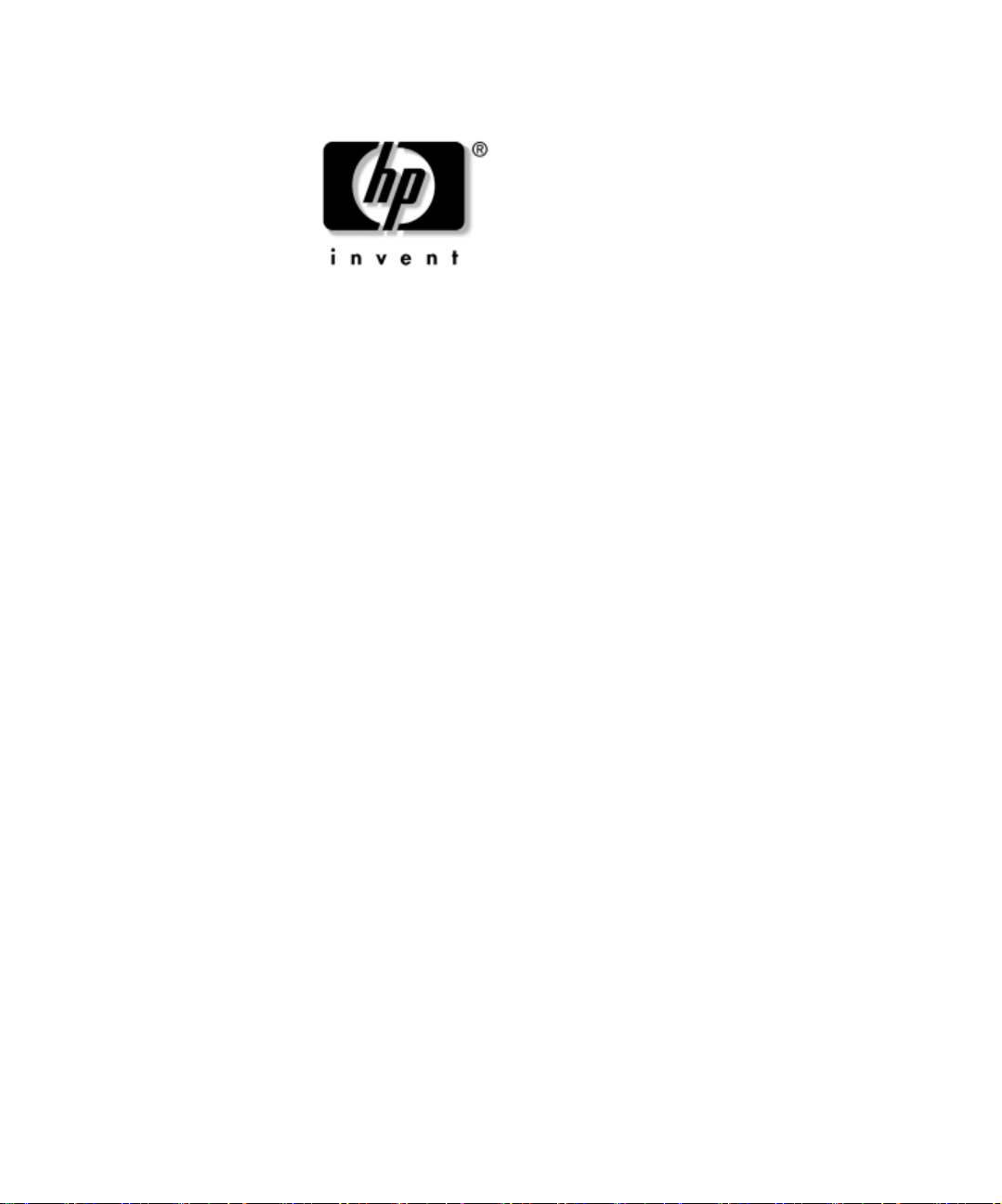
入门指南
HP 工作站 zx2000
文档部件号: A7844-90044
2003 年 3 月
本指南对机器的前/后面板上的各接口进行了概述,并对如何安
装和配置系统以及故障排除提示进行说明。附录包括担保声明和
规格声明。
Page 2
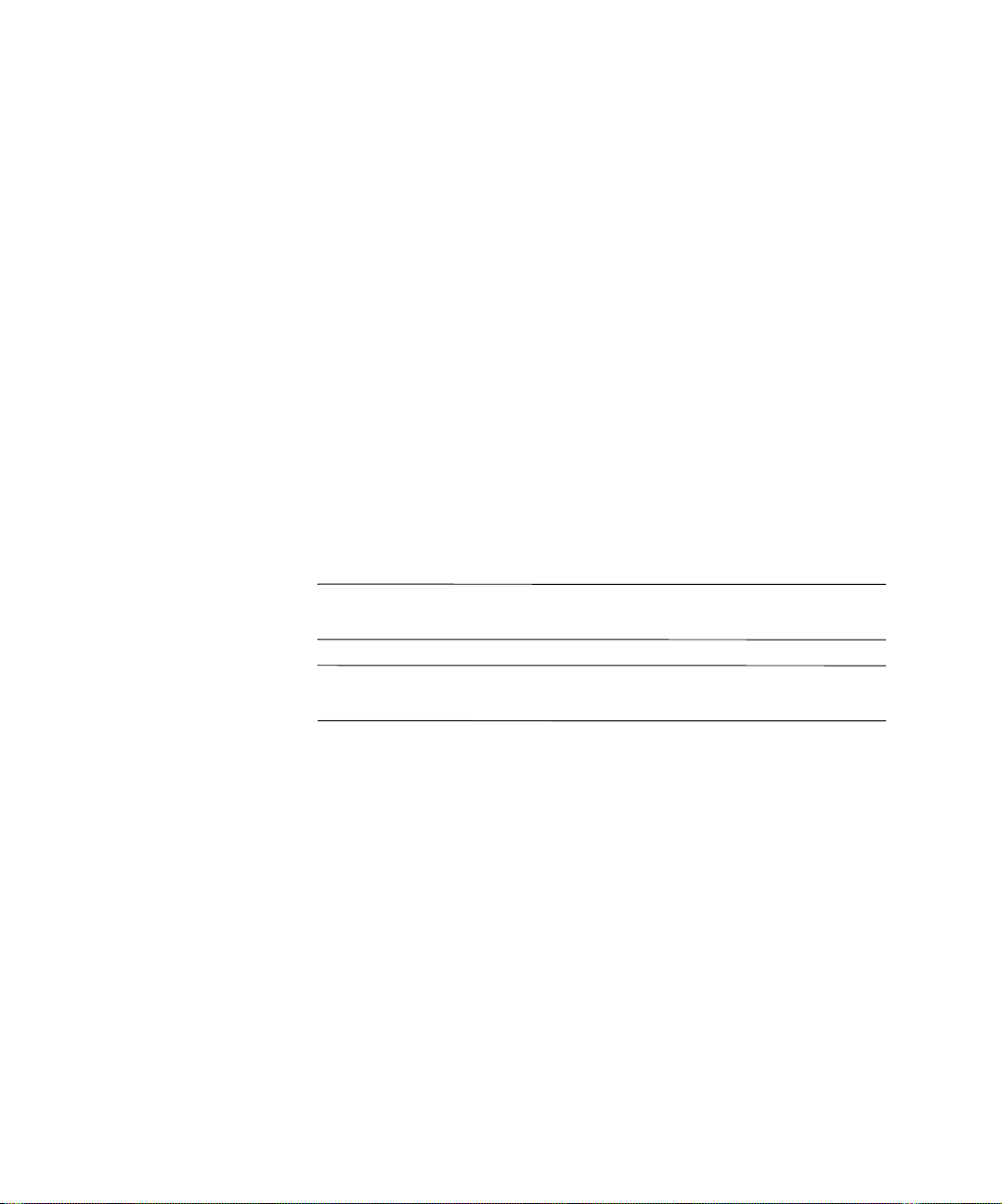
© 2003 Hewlett-Packard Company
Microsoft
Corporation 在美国和其他国家/地区的注册商标。
Intel
标。
此处涉及的所有其他产品可能是它们各自公司的商标。
Hewlett-Packard Company 对本文档中包含的技术性或编辑错误或遗漏之处
以及与本材料的结构、性能和使用相关的偶发性或继发性损坏将不承担任
何责任。本文档中的信息按 “原样”提供,不附加任何形式的担保,包括
但不限于适销性、适合于特定用途的隐含担保,如有更改,恕不另行通知。
HP 产品的担保由附随产品一起提供的有限担保声明确定。不应将此处的
任何内容视作附加担保。
本文档包含受版权保护的专利信息。未经 Hewlett-Packard Company 的书面
许可前,本文档的任何部分不得影印、重新制作或翻译成另一种语言。
入门指南
HP 工作站 zx2000
第一版 (2003 年 3 月)
文档部件号: A7844-90044
警告:以这种方式标明的文本表示:如果不按指导操作可能会导致人身伤
Å
害或死亡。
警告:以这种方式标明的文本表示:如果不按指导操作可能会导致设备损
Ä
坏或信息丢失。
®、Windows®、Windows 2000® 和 Windows XP® 是 Microsoft
® 和 Itanium® 是 Intel Corporation 在美国和其他国家/地区的注册商
Page 3
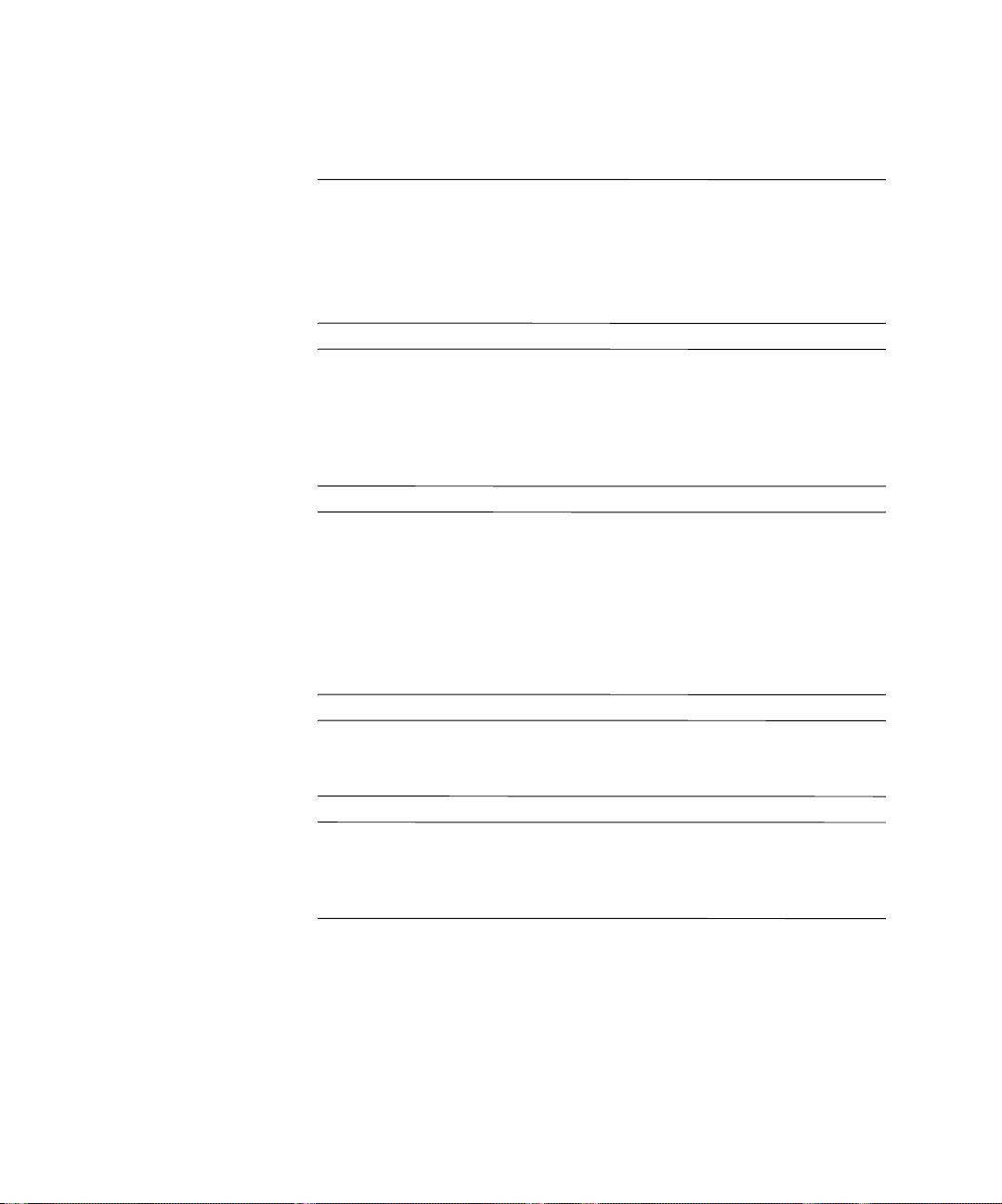
重要安全警告
Å
Å
Å
警告:避免电击。要避免电击,请不要打开电源。其中没有用户可以维修
的部件。
要避免电击和激光对眼睛的损害,请不要打开 DVD 激光模块。激光模块
只能由专业维修人员维修。请不要尝试对激光部件进行任何调整。有关电
源要求和波长的信息,请参考 DVD 上的标签。本产品是第 I 类激光产品。
警告:卸下和更换盖板。为了安全起见,在没有断开电源插座与电源线的
连接和断开系统与通信网络的所有连接前,切勿卸下机器的侧盖板。如果
在机器上安装了“电源保护设备”,您必须使用它的打开/关闭开关来关
闭计算机,然后在卸下电源后卸下机器的侧盖板。在进行任何维修操作之
前,请卸下 “电源保护设备”电缆。再次打开系统前,务必重新装上侧
盖板。
警告:电池安全信息。如果电池安装错误,可能会有爆炸的危险。为了安
全起见,切勿尝试再次充电、分解或燃烧旧电池。请按制造商的建议,使
用相同或等效类型的电池进行电池更换。
本系统中的电池是不包含任何重金属的锂电池。但是,为了保护环境,请
不要将电池作为家庭垃圾来处理。请将用过的电池返回购买电池的商店、
购买本系统的经销商或 HP 公司,以便他们采取正确的措施回收利用或处
理电池。返回的电池是免费接收的。
警告:避免烧伤。计算机内部的某些部件在计算机运行时将会变热。在要
Å
用手碰触这些部件之前,请等待大约三至五分钟时间以便这些部件冷却
下来。
警告:避免静电。静电能够损坏电子元件。在安装附件卡之前,请 “关
Ä
闭”所有设备。不要让衣服接触任何附件卡。要在更换附件卡时中和静
电,请在从附件卡袋中取卡的同时,将袋置于机器的顶上。尽可能地减少
拿放卡的次数,拿放时应特别小心。
Page 4
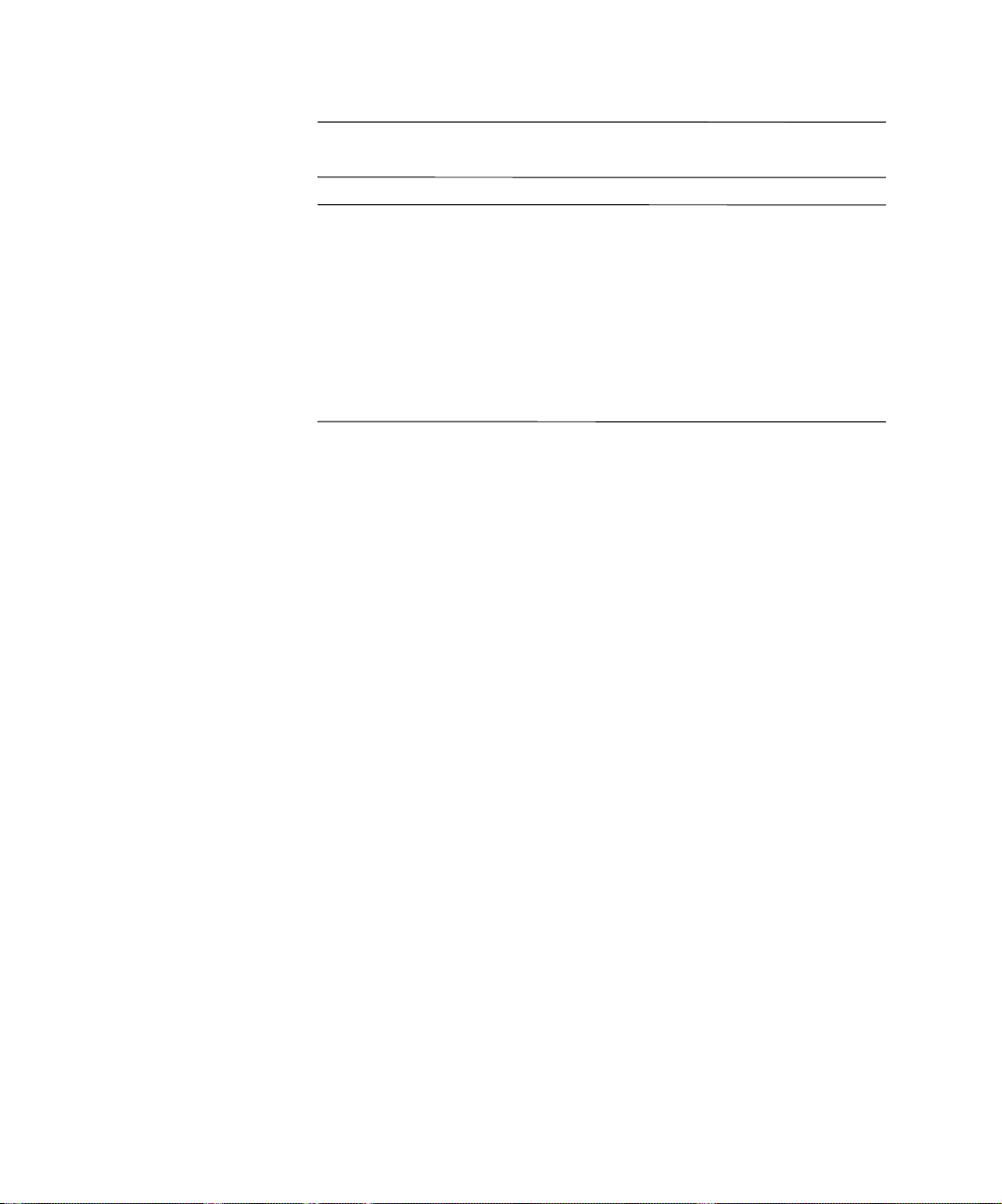
告诫: 有关人机工程学问题的信息。您可以在以下站点访问人机工程学信息:
Ä
www.hp.com/ergo
注意:机器回收。HP 具有强烈的环境意识。HP 机器的设计已经
尽可能多地考虑了环境因素。当机器的使用年限结束后, HP 也
可以回收您的旧机器以进行回收。 HP 在一些国家设立了产品回
收项目。收集到的设备将送到欧洲或美国的 HP 回收设施中。我
们将尽可能地再次利用旧设备中的部件。剩余部分将进行回收处
理。我们将采取特殊的方式处理电池和其他潜在有毒的物质,通
过特殊的化学过程将这些物质转变为无害物质。如果您需要了解
有关 HP 产品回收项目的更多详细信息,请与您当地的经销商或
离您最近的 “HP 销售办公室”联系。
Page 5
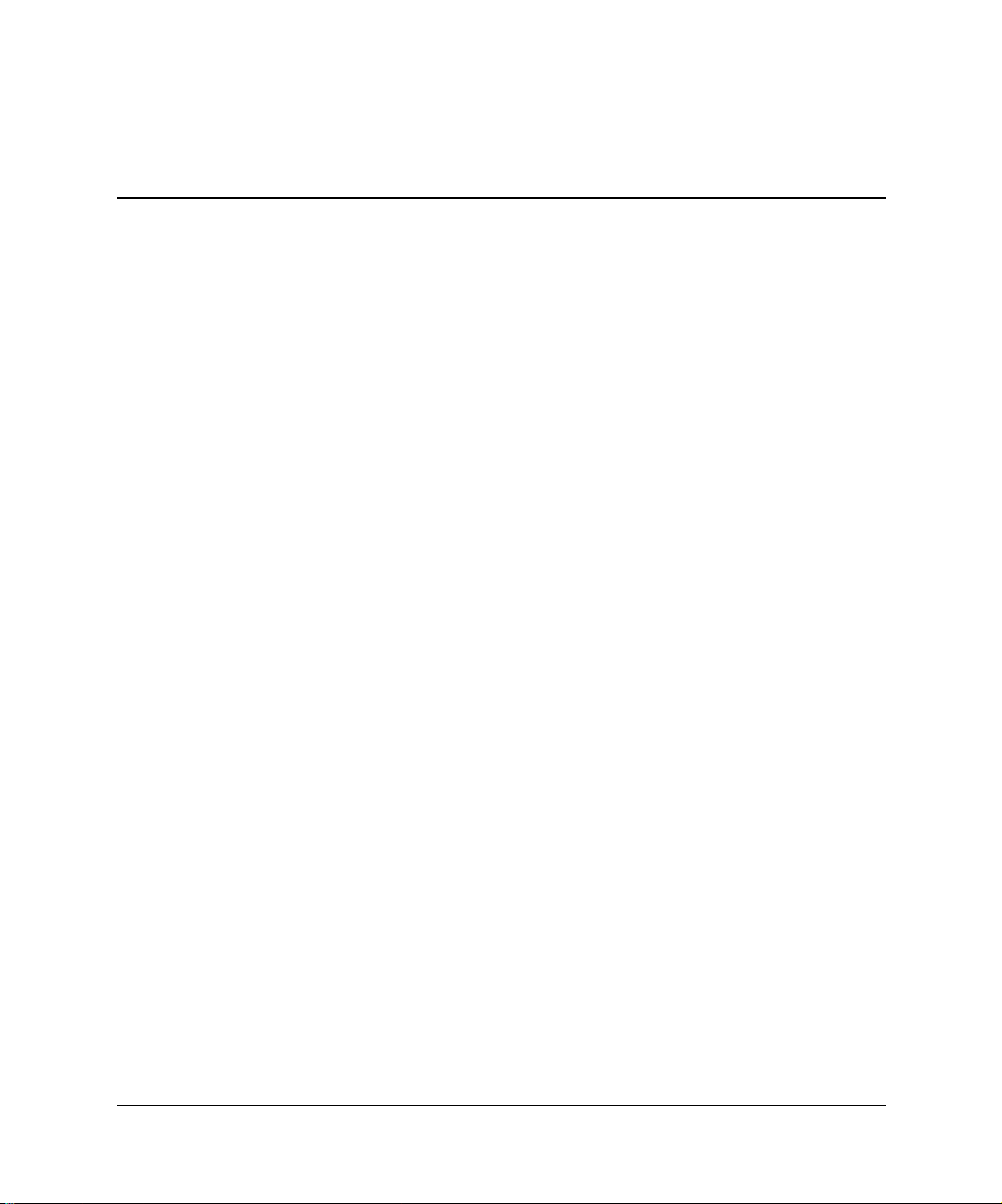
1 安装和使用机器
系统说明 . . . . . . . . . . . . . . . . . . . . . . . . . . . . . . . . . . . . . . . . . . . . . . . . . . . . . . . . . . . . 1–2
前面板 . . . . . . . . . . . . . . . . . . . . . . . . . . . . . . . . . . . . . . . . . . . . . . . . . . . . . . . . . . 1–2
后面板 . . . . . . . . . . . . . . . . . . . . . . . . . . . . . . . . . . . . . . . . . . . . . . . . . . . . . . . . . . 1–4
安装机器 . . . . . . . . . . . . . . . . . . . . . . . . . . . . . . . . . . . . . . . . . . . . . . . . . . . . . . . . . . . . 1–5
工具 . . . . . . . . . . . . . . . . . . . . . . . . . . . . . . . . . . . . . . . . . . . . . . . . . . . . . . . . . . . . 1–5
连接设备 . . . . . . . . . . . . . . . . . . . . . . . . . . . . . . . . . . . . . . . . . . . . . . . . . . . . . . . . 1–7
启动和关闭机器 . . . . . . . . . . . . . . . . . . . . . . . . . . . . . . . . . . . . . . . . . . . . . . . . . . . . . . 1–9
启动机器 . . . . . . . . . . . . . . . . . . . . . . . . . . . . . . . . . . . . . . . . . . . . . . . . . . . . . . . . 1–9
关闭机器 . . . . . . . . . . . . . . . . . . . . . . . . . . . . . . . . . . . . . . . . . . . . . . . . . . . . . . . 1–11
安装硬件元件 . . . . . . . . . . . . . . . . . . . . . . . . . . . . . . . . . . . . . . . . . . . . . . . . . . . . . . . 1–12
固件和驱动程序 . . . . . . . . . . . . . . . . . . . . . . . . . . . . . . . . . . . . . . . . . . . . . . . . . 1–14
配置机器 . . . . . . . . . . . . . . . . . . . . . . . . . . . . . . . . . . . . . . . . . . . . . . . . . . . . . . . . . . . 1–15
可扩展固件界面 (EFI). . . . . . . . . . . . . . . . . . . . . . . . . . . . . . . . . . . . . . . . . . . . . 1–15
主板管理控制器 (BMC) . . . . . . . . . . . . . . . . . . . . . . . . . . . . . . . . . . . . . . . . . . . 1–22
2 故障排除
机器无法正常启动 . . . . . . . . . . . . . . . . . . . . . . . . . . . . . . . . . . . . . . . . . . . . . . . . 2–2
发现硬件问题 . . . . . . . . . . . . . . . . . . . . . . . . . . . . . . . . . . . . . . . . . . . . . . . . . . . . 2–3
鼠标问题 . . . . . . . . . . . . . . . . . . . . . . . . . . . . . . . . . . . . . . . . . . . . . . . . . . . . . . . . 2–4
利用系统 LED 排除故障. . . . . . . . . . . . . . . . . . . . . . . . . . . . . . . . . . . . . . . . . . . . 2–6
利用电子蜂鸣器排除故障 . . . . . . . . . . . . . . . . . . . . . . . . . . . . . . . . . . . . . . . . . . 2–9
软件诊断工具 . . . . . . . . . . . . . . . . . . . . . . . . . . . . . . . . . . . . . . . . . . . . . . . . . . . . . . . 2–11
HP e-DiagTools 硬件诊断程序 . . . . . . . . . . . . . . . . . . . . . . . . . . . . . . . . . . . . . . 2–11
附加的 HP-UX 诊断工具 . . . . . . . . . . . . . . . . . . . . . . . . . . . . . . . . . . . . . . . . . . 2–14
恢复操作系统. . . . . . . . . . . . . . . . . . . . . . . . . . . . . . . . . . . . . . . . . . . . . . . . . . . . . . . 2–15
从何处获得帮助 . . . . . . . . . . . . . . . . . . . . . . . . . . . . . . . . . . . . . . . . . . . . . . . . . . . . . 2–16
在联系支持之前要收集的信息 . . . . . . . . . . . . . . . . . . . . . . . . . . . . . . . . . . . . . 2–16
联机支持 . . . . . . . . . . . . . . . . . . . . . . . . . . . . . . . . . . . . . . . . . . . . . . . . . . . . . . . 2–17
目录
入门指南
v
Page 6
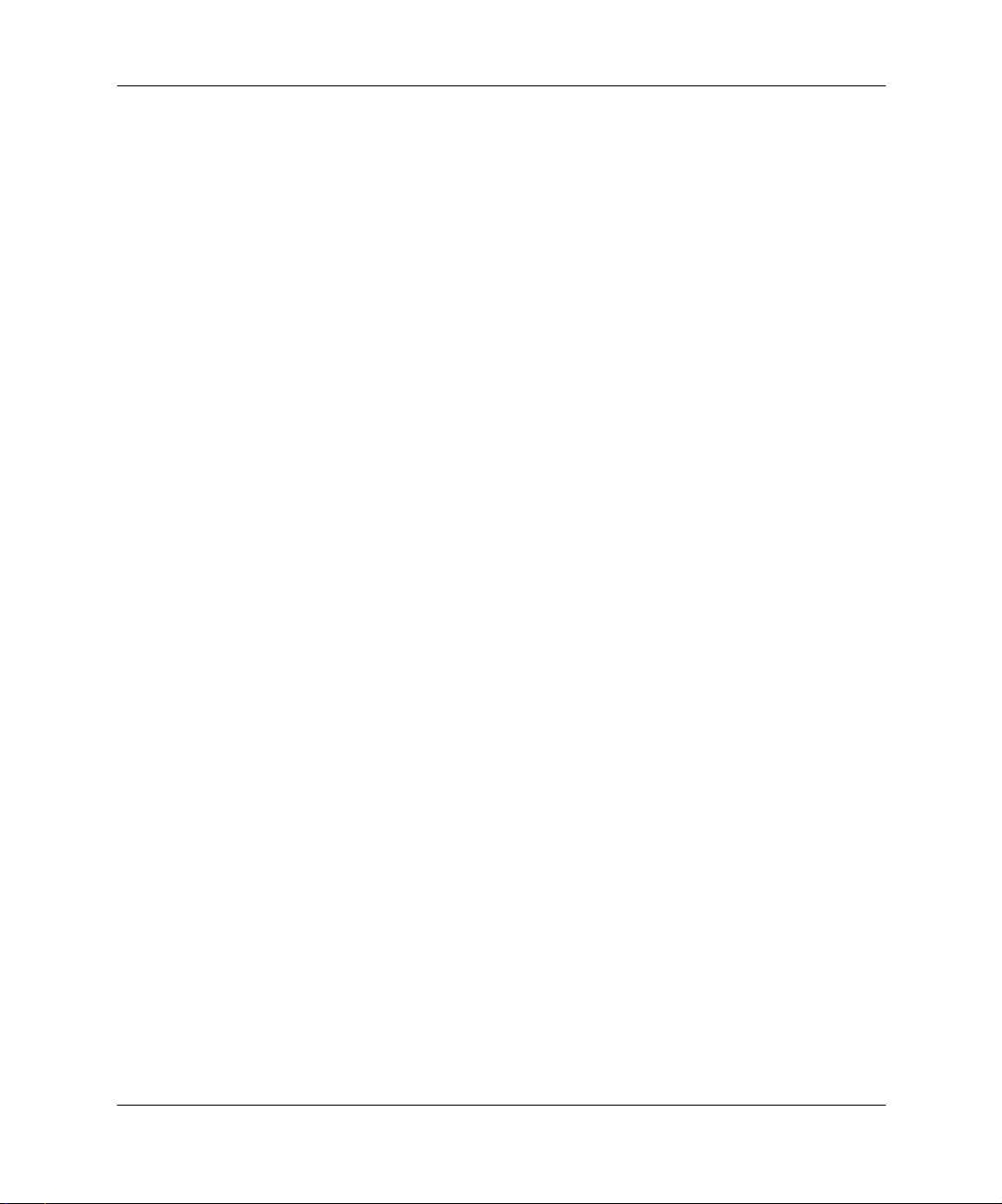
目录
电话支持 . . . . . . . . . . . . . . . . . . . . . . . . . . . . . . . . . . . . . . . . . . . . . . . . . . . . . . . 2–17
附加文档资料 . . . . . . . . . . . . . . . . . . . . . . . . . . . . . . . . . . . . . . . . . . . . . . . . . . . 2–18
A 规格信息
联邦通信委员会关于射频干扰声明 (仅适用美国). . . . . . . . . . . . . . . . . . . . . . . . A–3
声明 (适用加拿大). . . . . . . . . . . . . . . . . . . . . . . . . . . . . . . . . . . . . . . . . . . . . . . . . . A–3
安全性警告 (适用美国和加拿大). . . . . . . . . . . . . . . . . . . . . . . . . . . . . . . . . . . . . . A–3
声明 (适用法国). . . . . . . . . . . . . . . . . . . . . . . . . . . . . . . . . . . . . . . . . . . . . . . . . . . . A–4
声明 (适用荷兰). . . . . . . . . . . . . . . . . . . . . . . . . . . . . . . . . . . . . . . . . . . . . . . . . . . . A–4
声明 (适用德国). . . . . . . . . . . . . . . . . . . . . . . . . . . . . . . . . . . . . . . . . . . . . . . . . . . . A–4
噪音声明 (适用德国). . . . . . . . . . . . . . . . . . . . . . . . . . . . . . . . . . . . . . . . . . . . . . . . A–5
声明 (Class A) (适用日本). . . . . . . . . . . . . . . . . . . . . . . . . . . . . . . . . . . . . . . . . . . . A–5
声明 (适用韩国). . . . . . . . . . . . . . . . . . . . . . . . . . . . . . . . . . . . . . . . . . . . . . . . . . . . A–5
声明 (适用台湾地区). . . . . . . . . . . . . . . . . . . . . . . . . . . . . . . . . . . . . . . . . . . . . . . . A–5
B 保证声明
硬件和软件保证 . . . . . . . . . . . . . . . . . . . . . . . . . . . . . . . . . . . . . . . . . . . . . . . . . . . . . . B–1
保证限制 . . . . . . . . . . . . . . . . . . . . . . . . . . . . . . . . . . . . . . . . . . . . . . . . . . . . . . . . B–1
责任与赔偿限制 . . . . . . . . . . . . . . . . . . . . . . . . . . . . . . . . . . . . . . . . . . . . . . . . . . B–3
第三方产品 . . . . . . . . . . . . . . . . . . . . . . . . . . . . . . . . . . . . . . . . . . . . . . . . . . . . . . B–3
客户责任 . . . . . . . . . . . . . . . . . . . . . . . . . . . . . . . . . . . . . . . . . . . . . . . . . . . . . . . . B–3
获得现场保修服务 . . . . . . . . . . . . . . . . . . . . . . . . . . . . . . . . . . . . . . . . . . . . . . . . B–4
获得零部件保修服务 . . . . . . . . . . . . . . . . . . . . . . . . . . . . . . . . . . . . . . . . . . . . . . .B–5
软件有限保证 . . . . . . . . . . . . . . . . . . . . . . . . . . . . . . . . . . . . . . . . . . . . . . . . . . . . B–5
HP 电话支持服务 . . . . . . . . . . . . . . . . . . . . . . . . . . . . . . . . . . . . . . . . . . . . . . . . . B–5
补充保证和服务支持 . . . . . . . . . . . . . . . . . . . . . . . . . . . . . . . . . . . . . . . . . . . . . . B–6
请与 HP 联系获得保修服务 . . . . . . . . . . . . . . . . . . . . . . . . . . . . . . . . . . . . . . . . . B–6
索引
vi
入门指南
Page 7
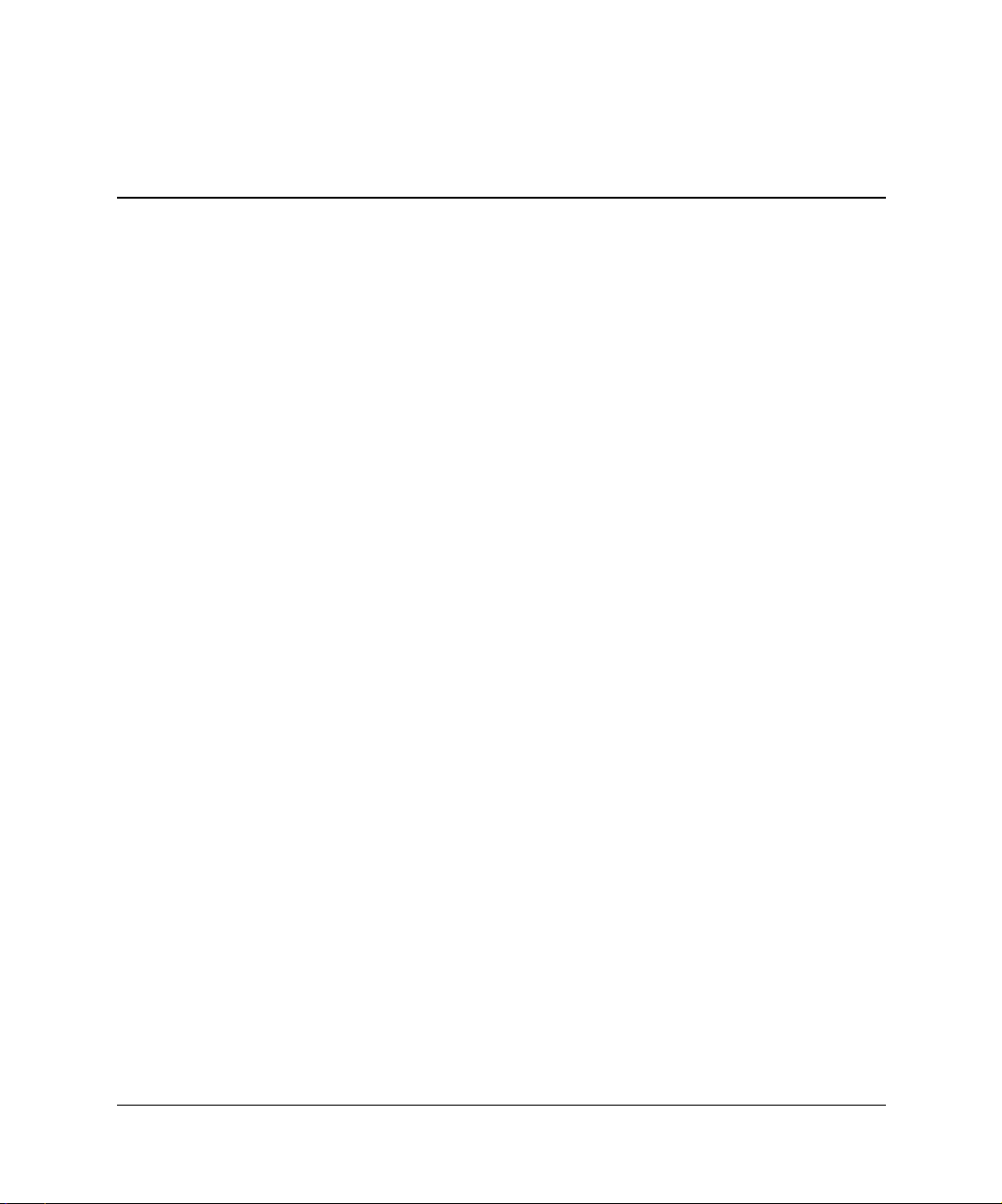
本部分提供:
■ 前后面板的说明
■ 设置说明
■ 系统设置说明
■ 故障排除提示
1
安装和使用机器
入门指南
1–1
Page 8
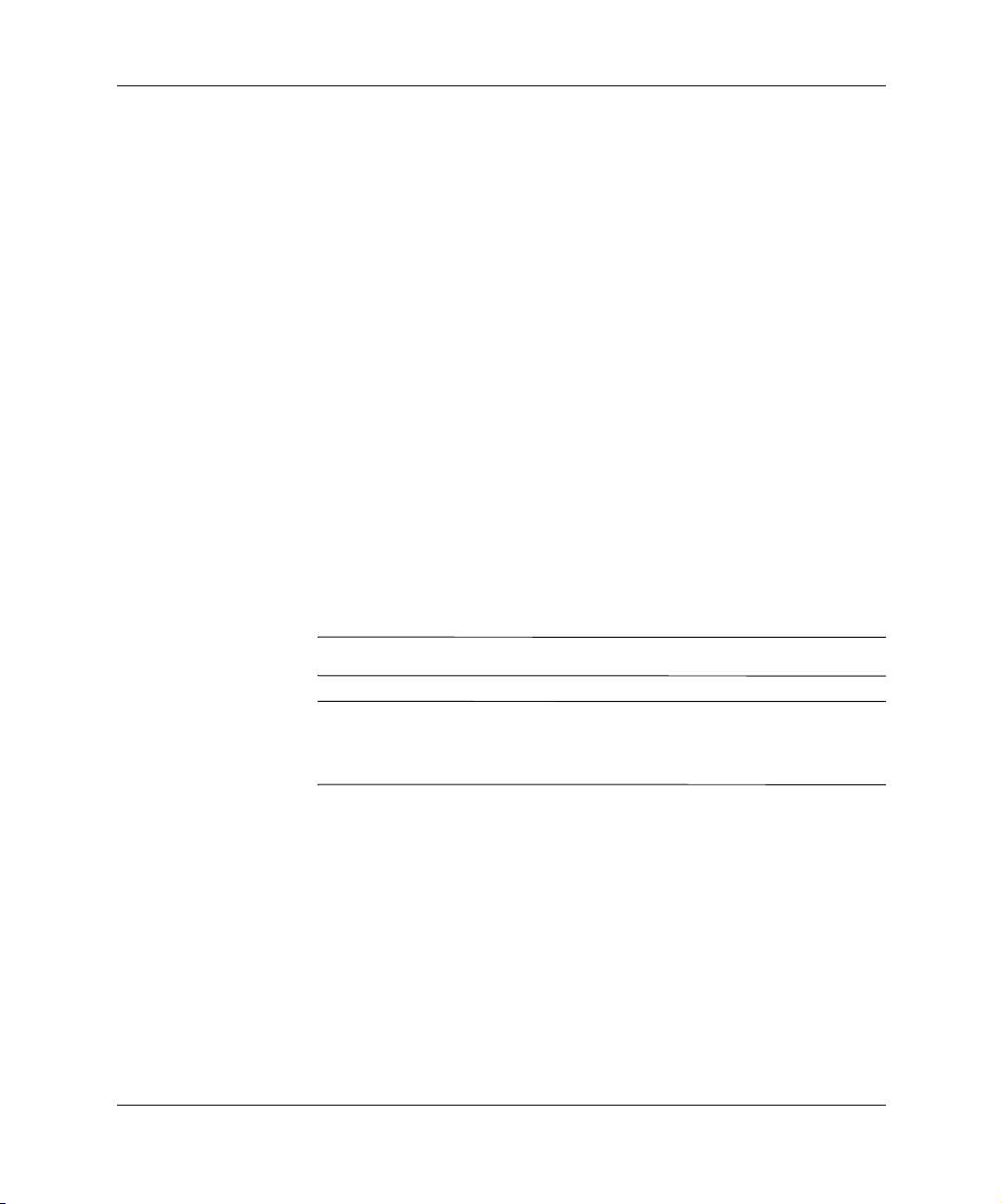
安装和使用机器
系统说明
前面板
zx2000 工作站有
立式 和机架式
两种配置。
HP 工作站 zx2000 前面板有以下功能部件:
■ 两个前接入 USB 接口。
■ 两个前接入光驱托架。
■ 电源按钮 用以打开和关闭机器。
■ 电源 LED 在打开电源或者按下电源按钮时呈绿色。如果电
源已打开并按下电源按钮,则电源指示灯一直保持发亮,即
使机器断电也是如此。当松开该电源按钮时,绿灯熄灭。
■ 活动 LED 指示系统是否正在访问任何硬盘或光驱 (IDE 或
SCSI)。如果 LED 为:
❏ 熄灭的,则系统为关机状态,或者系统未访问内部驱动器。
❏ 闪烁绿色,则系统正在访问内部驱动器。
注意:只有 2003 年 3 月后购买的机器上才有 “活动 LED”。
注意:“活动 LED”与 IDE HDD 或光盘驱动器自动通信。要与
SCSI 驱动器通信, SCSI LED 活动电缆必须与 SCSI 卡和系统板
连接。
1–2
■ 系统和诊断 LED 可提供有关系统错误的信息。
■ 定位器按钮和 LED(仅见于机架式配置)可确定工作站的架
装位置。
入门指南
Page 9

1
2
3
4
5
6
7
前面板,立式配置
安装和使用机器
12345678
入门指南
前面板,机架式配置
1 光驱托架 5 活动 LED
2 电源 LED 6 诊断 LED 1-4
3 电源按钮 7 前接入 USB 接口
(门后)
4 系统 LED 8 定位器 LED 和按钮
(仅见于机架式机器)
1–3
Page 10
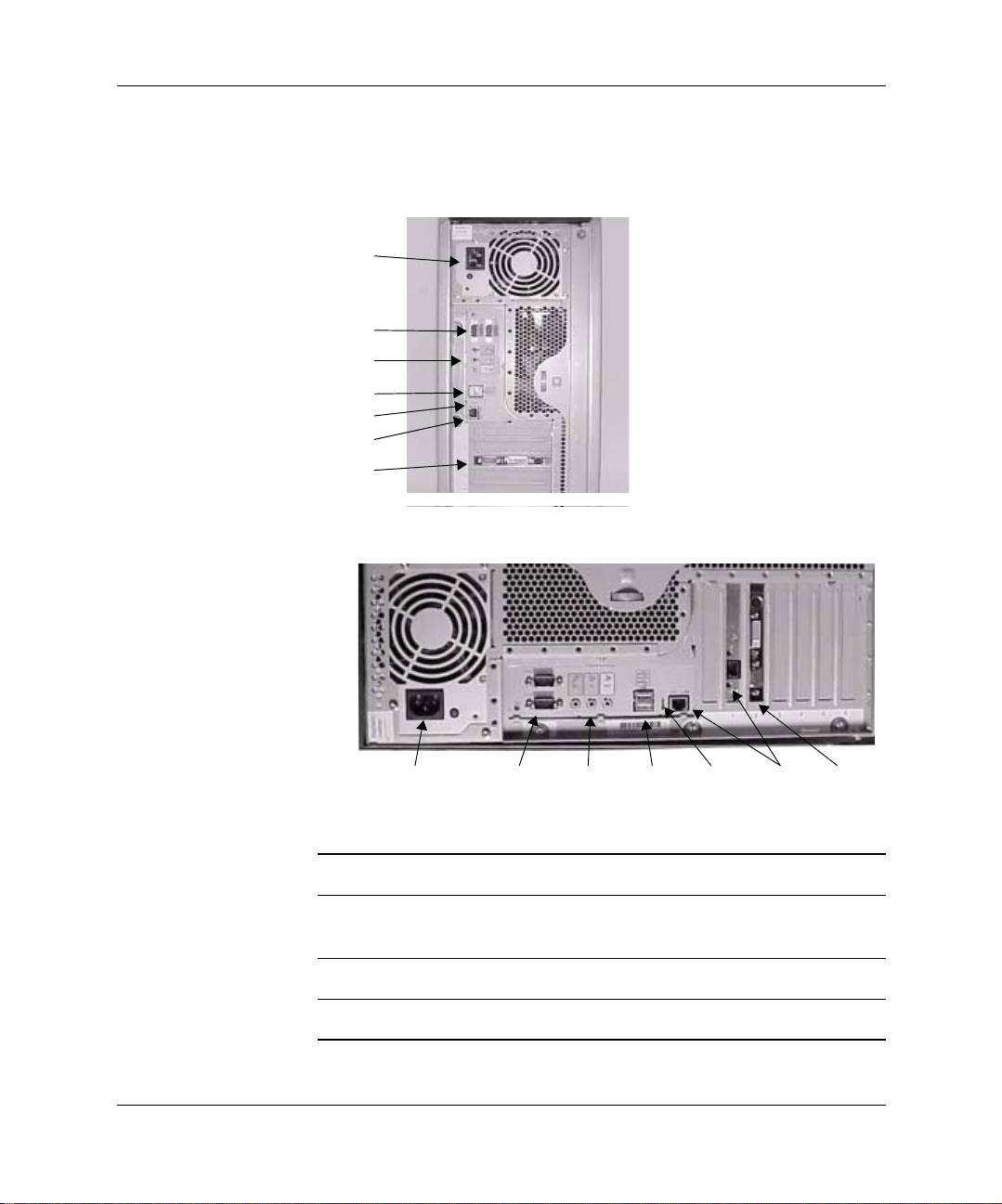
安装和使用机器
后面板
所有的接口都只能单向插入
1
2
3
4
5
6
7
后面板接口,立式配置
。请参见工作站后面的标签。
1–4
12 4
37
5
后面板接口,机架式配置
1 电源
2 串口 6 内置 LAN 和可选件
3 音频
4 USB
(耳机、麦克风)
5 LAN LED
第二个 LAN 端口
7 显卡上的监视器端口
6
入门指南
Page 11
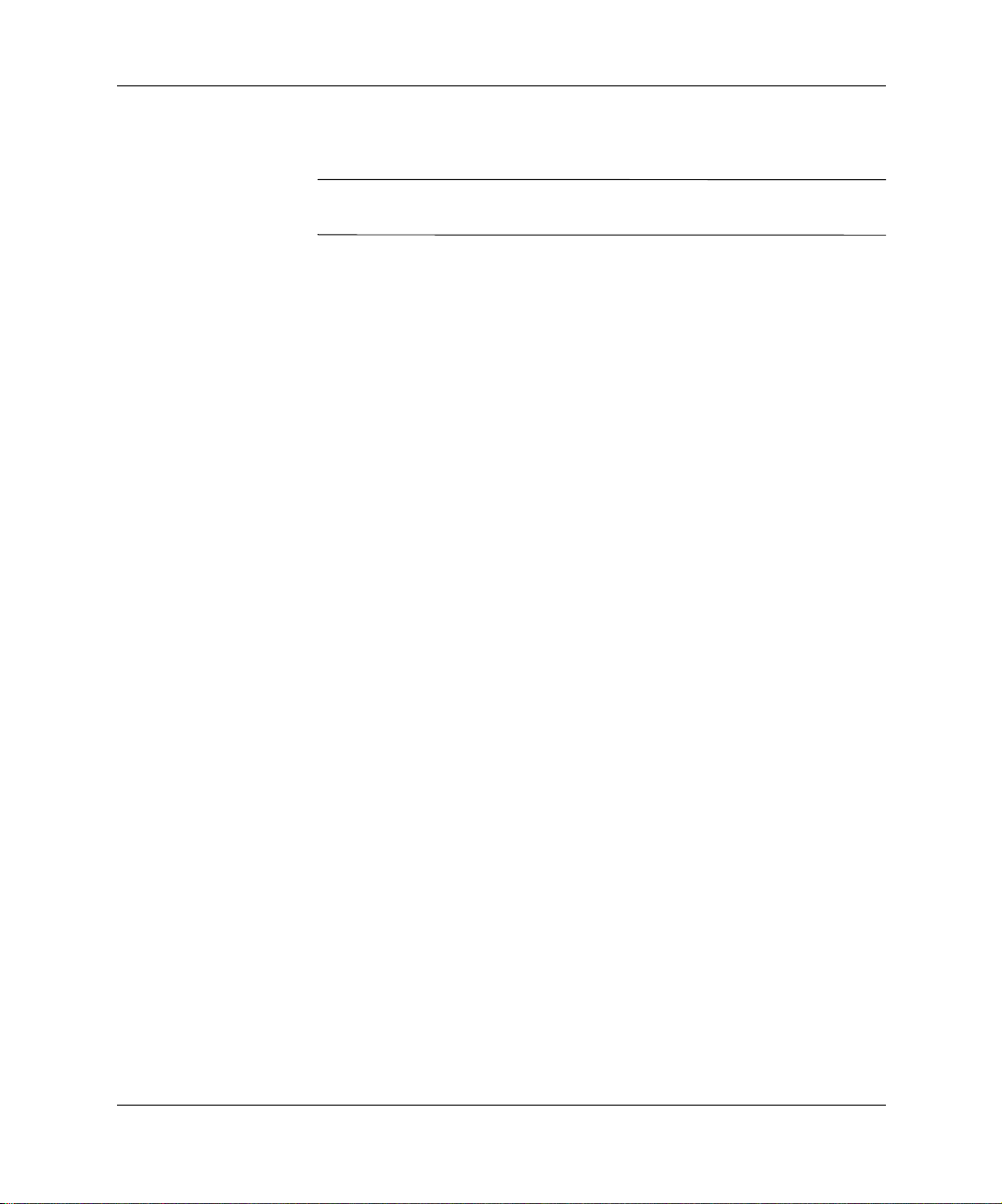
安装机器
工具
警告:如果您没有把握能够安全抱起机器或者监视器,请不要在没有帮助
Å
的情况下自己移动机器或监视器。
1. 请检查随机器提供的材料清单,核实您是否已获得全部元
件。
2. 安放好机器,使机器后面的接口可方便插拔。
❏
如果机器为立式配置
座的地方,并有足够的地方放置键盘、鼠标和其他配件。
❏
如果机器为机架式配置
安装机器需要使用任何工具。但是,如果您要安装附加硬件元
件,则需要:
■ 平头螺丝刀
■ T- 15 To rx 螺丝刀
,请将机器置于可方便连接电源插
,请参照随机器提供的安装说明。
安装和使用机器
入门指南
■ 特殊处理器工具 (随处理器提供)
■ 防静电垫
■ 静电带
1–5
Page 12
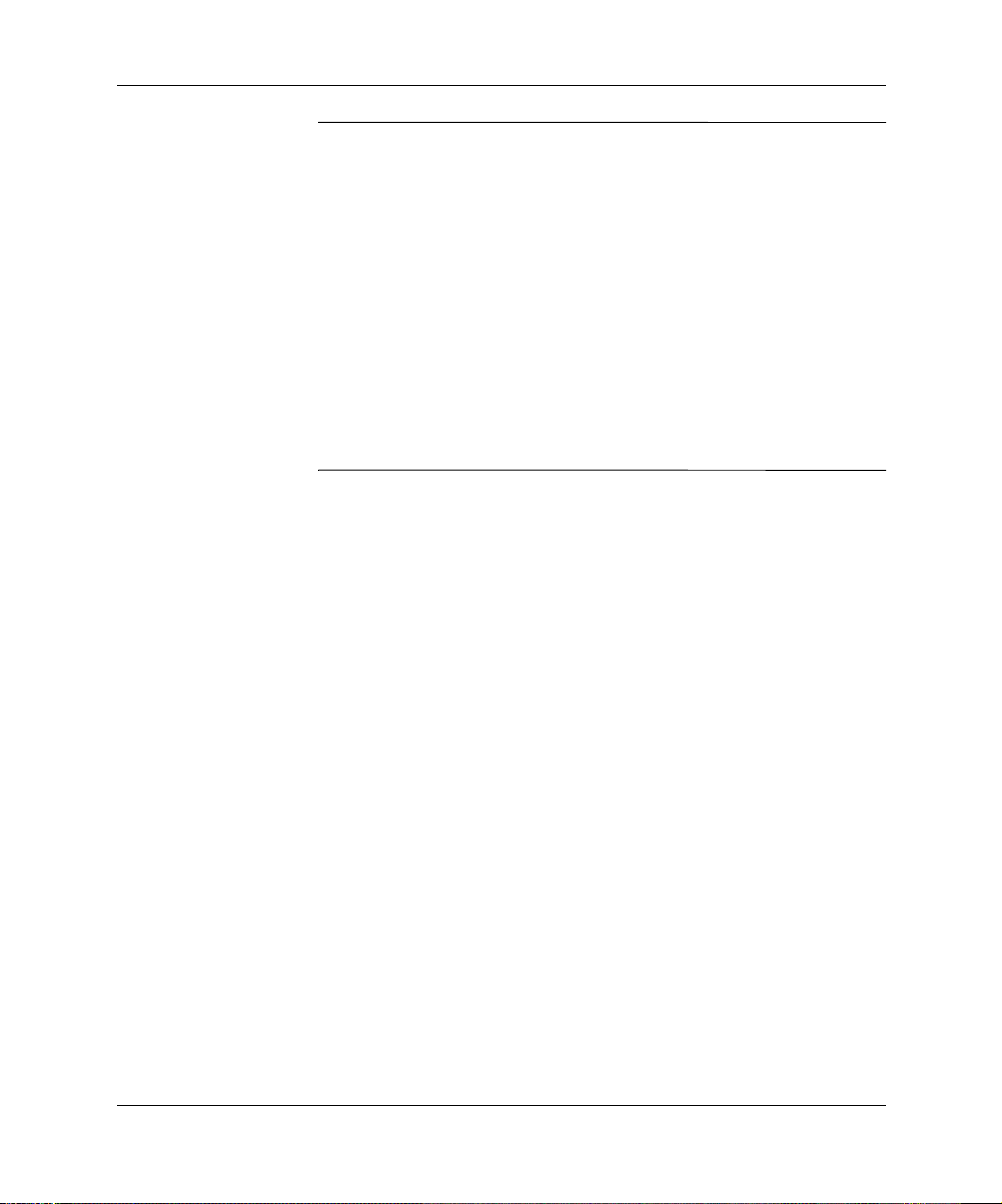
安装和使用机器
警告:电气设备周围存在金属微粒是十分有害的。此类污染可能从各种来
Å
源进入数据中心环境,这些来源包括但不限于垫高的地面瓷砖、破旧的空
调部件、加热管道、吸尘器中的转刷或者打印机元件罩等等。由于金属微
粒可以导电,所以它们会增加电气设备内部短路的潜在可能性。这个问题
在电气设备的电路密度日益提高的情况下显得尤为突出。
经过一段时间,在电镀锌、镉或锡的表面上会形成非常纤细的金属须。如
果这些金属须受到干扰,则他们会脱落并通过空气传播,有可能导致机器
故障或者操作中断。五十多年来,电子行业已经注意到金属微粒污染带来
的威协尽管比较小,但这种威协仍可能存在。最近几年中,人们对机房中
的此类污染的关注日益加强,这些传导性污染物形成于机房中垫高的地
面瓷砖下面。
尽管此问题出现的概率较小,但它可能是在机房中的一个问题。由于金属
微粒污染可以使您的电子设备产生持续性或间断性故障,Hewlett-Packard
郑重建议您在安装电子设备之前评估安装场地的金属微粒污染。
1–6
入门指南
Page 13
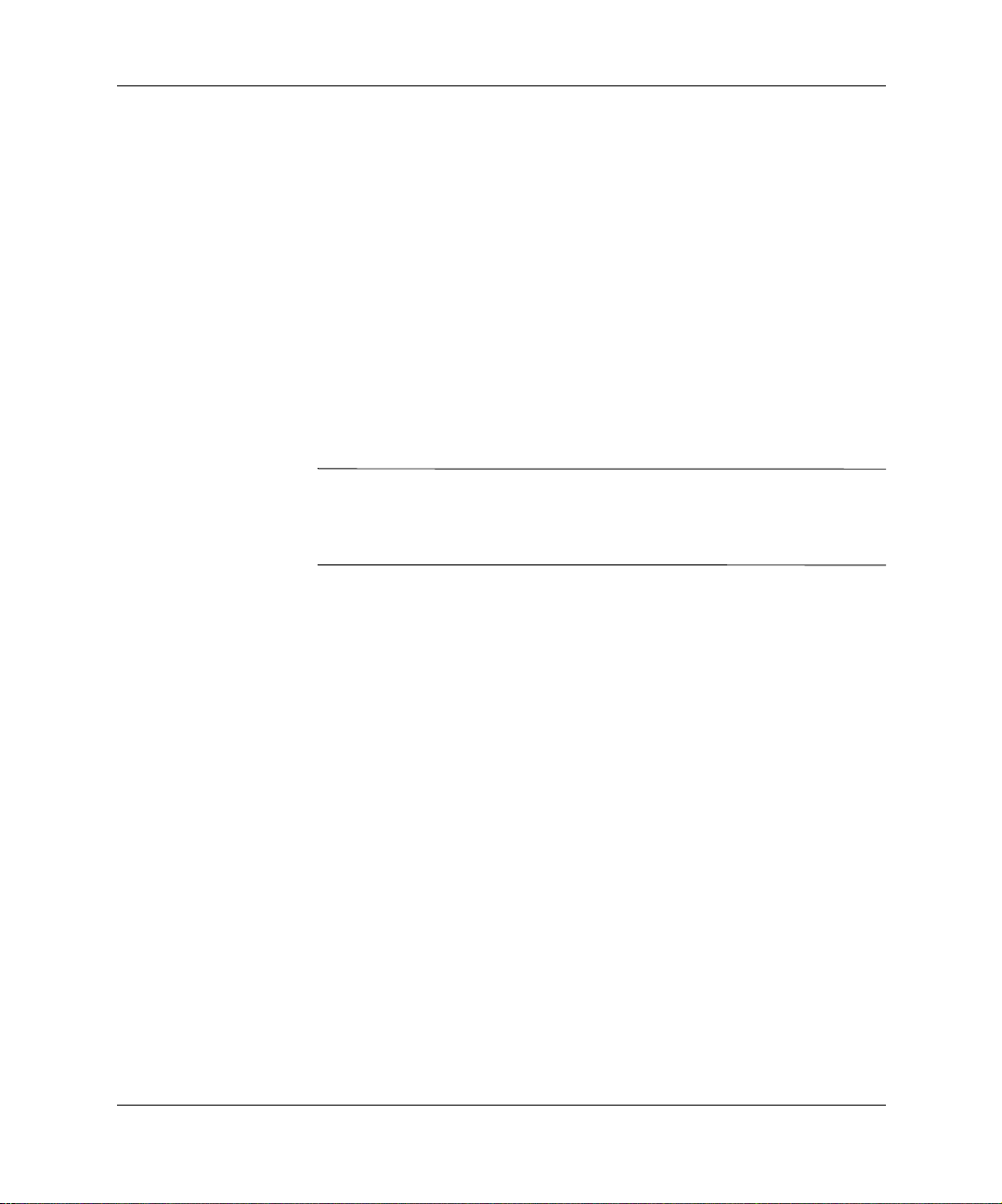
连接设备
电源、键盘和鼠标
Å
安装和使用机器
在将任何电源线或电缆连接到机器之前,请阅读此手册前面的
“警告声明”。
要连接电源、键盘和鼠标,请执行以下操作:
1. 将电源线连接到监视器和计算机的后面。
2. 将电源线连接到接地插座上 (对于立式机器)或者连接到机
架上的配电单元 (PDU) 上 (对于机架式机器)。
3. 连接键盘和鼠标此机器使用 USB 接口的标准 104 键盘。将键
盘和鼠标插到机器后面的 USB 接口上。(端口已标明)
警告:为安全起见,请总是将设备与接地的墙上插座连接。请总是使用有
正确接地插头的电源线,例如随设备提供的、或者符合您所在国家/地区
安全标准的电源线。为确保设备可以通过从插座中拔掉电源线来切断电
源,请务必将机器置于方便连接电源插座的位置。
入门指南
1–7
Page 14
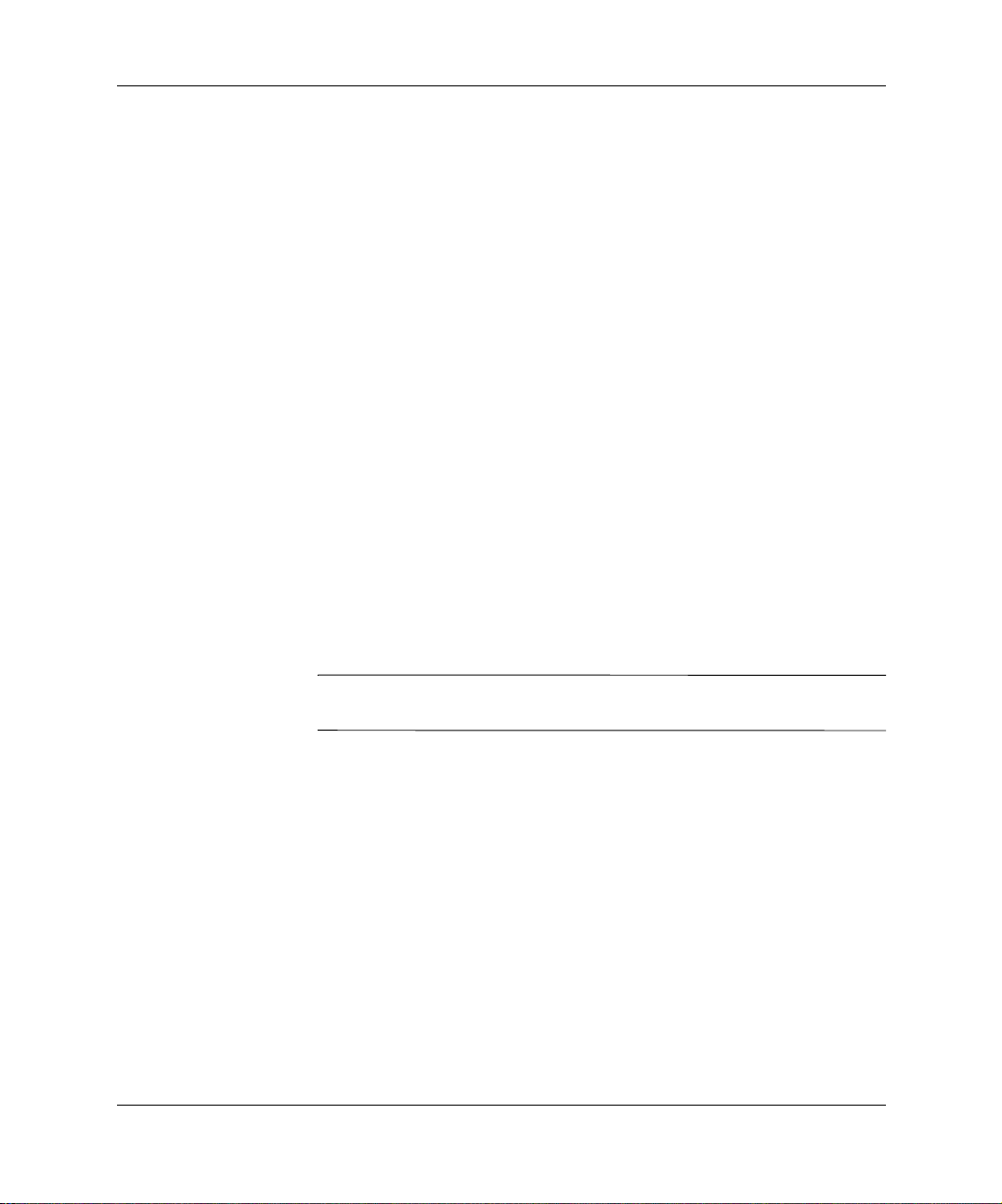
安装和使用机器
显卡
zx2000 工作站可使用若干型号的显卡。
■ 显卡类型包括 15 针接口型、 18 针接口型或者这两种接口型
号。每个监视器只需一条连接电缆。
■ 有些显卡是机器预装的,而其他的显卡则是分开包装并随机
器配套提供的。如果您的工作站没有预装显卡,则您必须自
行安装显卡并加载驱动程序。有关说明,请参照显卡随附的
文档资料。
■ 有关显卡更多的详细信息,请参见制造商的 web 站点:
❏ AT I :www.ati.com
❏
NVIDIA:www.NVIDIA.com
■
有关所支持显卡以及所支持的显示器分辨率和刷新率的最新
完整列表,请参见 hp zx2000 Technical Reference Guide 。
❏ 85Hz 或更高的刷新率能提供无闪烁画面效果。
❏ 如果您选择的监视器类型为兼容的 DDC-2B 或 DDC-2B+,
则显卡会自动将自身的分辨率和刷新率限制在该监视器
支持的范围内。在此情况下,您无须使用这些列表选择您
的监视器。
1–8
告诫: 为防止对您的监视器可能造成损坏,请确保您选择的监视器支持您要
Ä
使用的分辨率和刷新率。
入门指南
Page 15
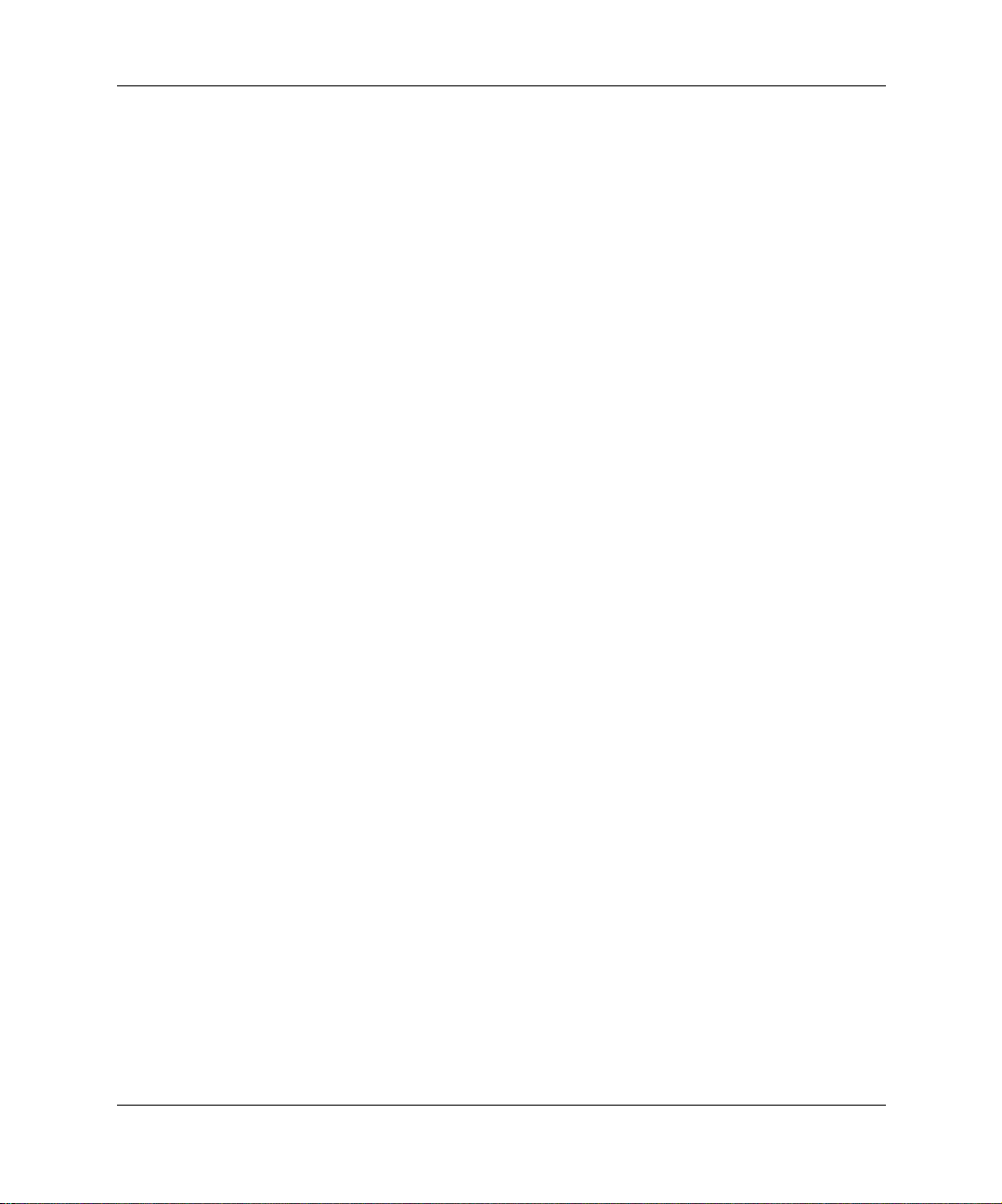
启动和关闭机器
启动机器
安装和使用机器
zx2000 工作站有几种不同的配置。请认真对待下面的指导并选
择与您购买的操作系统和打包程序配套的选件。
要启动机器,请按以下步骤操作:
1. 在启动机器之前打开监视器电源。
2. 按下前面板上的电源按钮。机器开始启动。
在机器启动过程中,显示器可能黑屏 (至多一分钟)。这是
正常的。应该出现以下情况:
❏ 电源 LED 变亮
❏ 系统 LED 闪烁
❏ 诊断 LED 1-4 呈现滚动模式
3. 如果提示您输入密码,请输入密码并按
Enter 键。
仅当您在 EFI Boot Manager 程序中设置了密码时才会显示此
提示。(请参见第 1-21 页的“使用 Security/Password Menu”。)
入门指南
1–9
Page 16
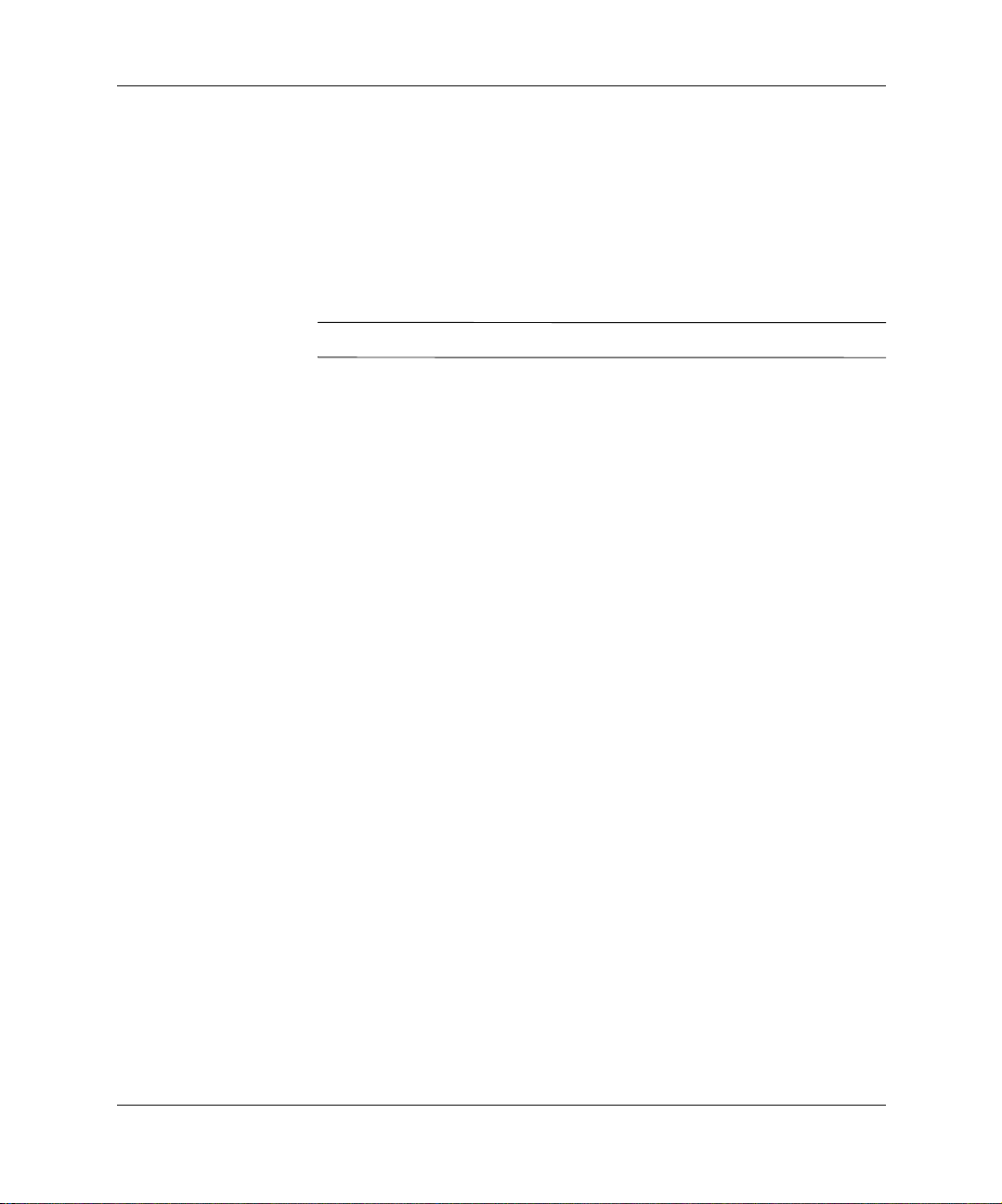
安装和使用机器
初始化软件
可将 zx2000 配置为操作系统 (OS) 预装或者单独打包。
■ 如果购买预装了操作系统的机器,初始化进程将在您第一次
启动工作站时开始。
软件的初始化进程需要花几分钟时间。您可在软件初始化之
后更改设置。
告诫: 软件初始化时,请不要关闭机器,因为这样将会导致不可预测的结果。
Ä
初始化进程包括以下步骤:
❏ 显示许可协议。
❏ 提出有关系统的问题。
■ 如果您购买了未预装操作系统的机器,请立即安装操作系
统。
❏ HP-UX: 请按 HP-UX CD 包装上的说明操作。
❏ Linux: 请按 Linux OS CD 包装上的说明操作。
1–10
❏ Windows: 只能通过预装获得。
入门指南
Page 17

关闭机器
安装和使用机器
要关闭机器,请按以下步骤操作:
1. 退出全部应用程序。
2. 执行操作系统提供的 “关机”命令。
3. 当出现提示时,请按下机器上的电源按钮。
注意:您也可使用机器上的电源按钮关机。当您按下电源按钮
时,操作系统关闭,电源也关闭。
入门指南
1–11
Page 18
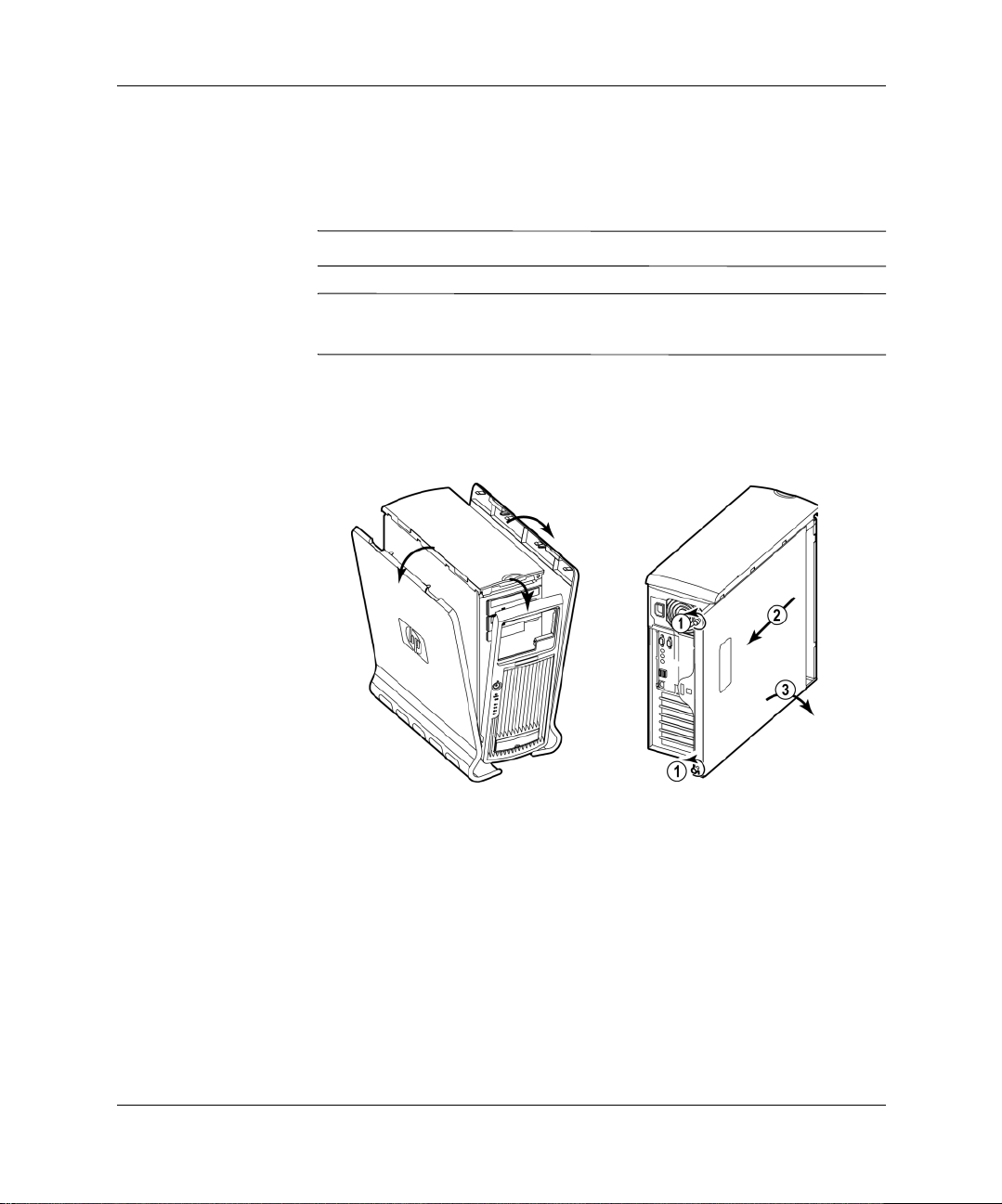
安装和使用机器
安装硬件元件
如果您购买了配件卡、显卡或者厂家未安装在机器中的其他硬件
元件,则您现在必须安装这些元件。
警告:对于硬件的安装过程,您必须关闭机器并从插座上拔下电源线。
注意:为符合 FCC/EMI (电磁干扰)标准,请在更换元件之后
重新装上所有盖板并确保所有的螺钉都正确固定到位。
1. 如果您已经连接好机器并打开机器电源,请关闭机器并断开
后面板上的全部电缆。
2. 卸下机器盖。
1–12
入门指南
Page 19

3. 安装新元件。以下图表指出了内部元件的位置。
1 PCI 和 AGP 插槽 6 光盘驱动器
安装和使用机器
入门指南
2 PCI/AGP 固定支架 7 附带的镙丝
3 内存 8 风扇
4 电源 9 USB 前接入口
5 硬盘驱动器盒
有关安装硬件元件的详细说明,请参见 hp zx2000 Technical
Reference Guide
。
4. 重新装上机器盖。
5. 连接机器。
1–13
Page 20
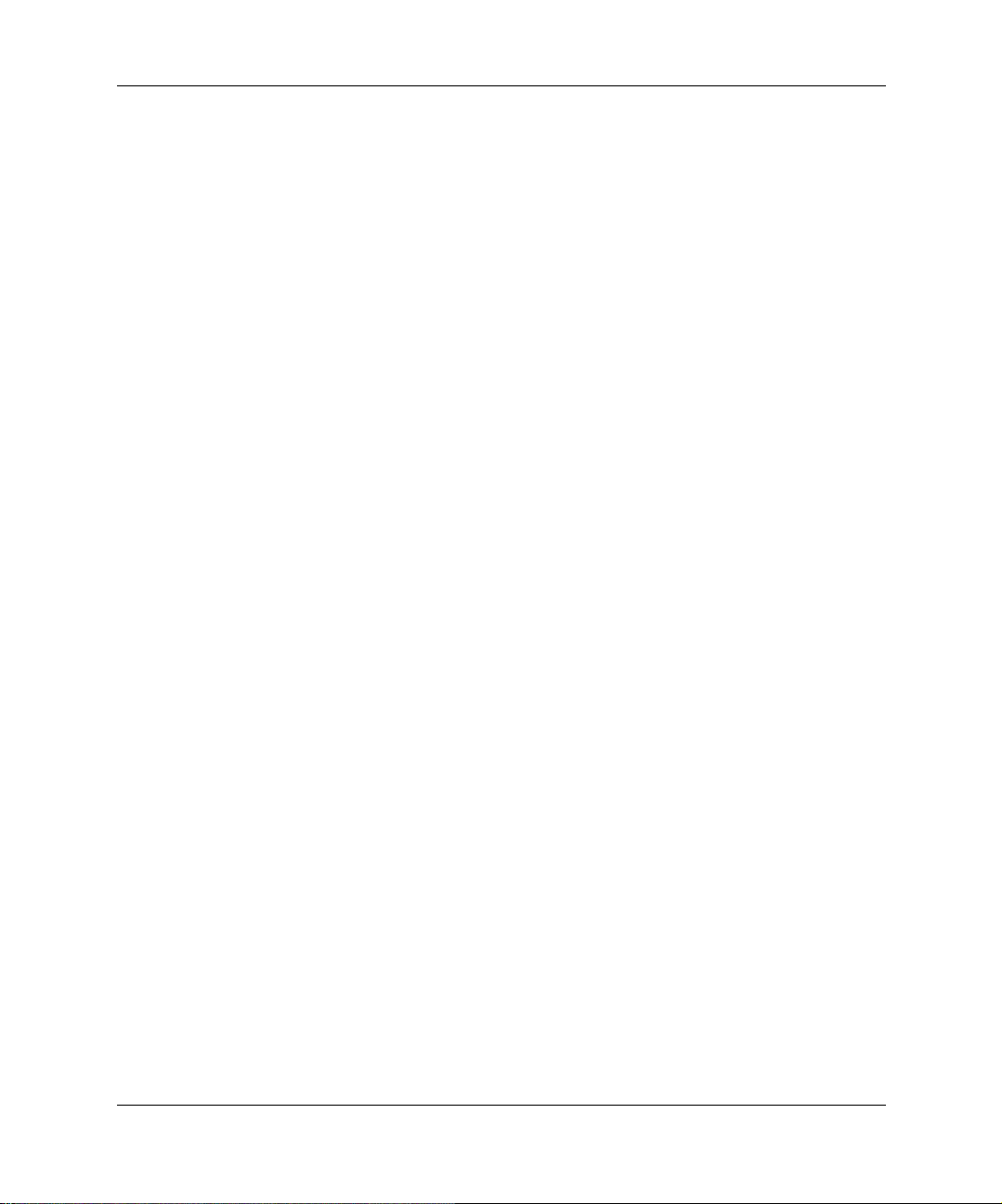
安装和使用机器
固件和驱动程序
要为您的机器下载最新的驱动程序和固件,请访问 HP 支持站点
的 “软件和驱动程序”部分:
www.hp.com/go/bizsupport.
在此站点中,您也可阅读有关如何升级固件和如何注册的说明,
以自动获得有关可用的新驱动程序的信息。
1–14
入门指南
Page 21

配置机器
您可使用以下两种工具来配置机器:
■ 可扩展固件界面 (EFI)
■ 主板管理控制器 (BMC)
此部分提供关于这些工具的简要说明。有关全部信息,请参见
zx2000 Technical Reference Guide 中的 "System Configuration" 部
分。
可扩展固件界面 (efi)
可扩展固件界面 (EFI) 是允许您配置 Itanium 处理器系列 (IPF) 固
件的接口。
当您打开机器电源并开始启动机器时,机器将在引导选项屏幕
暂停:
EFI Boot Manager ver x.xx [xx.xx]
安装和使用机器
Please select a boot option
入门指南
[
your OS]
EFI Shell [Built-in]
Boot option maintenance menu
Security/Password Menu
Use up and down arrows to change option(s).
Use Enter to select an option
注意:在机器引导默认的操作系统之前,您有 7 秒钟时间来更改
引导选项。
1–15
Page 22

安装和使用机器
远程访问
使用上下箭头键来突出显示选项,然后按 Enter 键。
■ EFI Shell [Built-in] 是一个允许您操作 EFI 命令或创建并运
行自动化脚本的命令行界面。
■ Boot Option Maintenance Menu 允许您选择希望固件尝试
引导操作系统所使用的设备的顺序。您也可配置系统使之从
一个配置文件进行引导。
■ Security/Password Menu 允许您新增、更改和删除系统管
理员和用户密码。
您也可远程访问 EFI。
1. 在工作站关闭时,将一个 9 针到 9 针的串行电缆一端连接到
工作站后面板上的
串口
A 上,另一端连接在您的远程设备
上。
2. 请用以下设置配置终端模拟软件:
❏ 波特率: 9600
1–16
❏ 位: 8
❏ 奇偶校验:无
❏ 停止位:1 (一)
❏ 流控制:XON/XOFF
3. 通过使用终端模拟软件,可用
直接连接
连接到工作站。
注意:默认终端模拟类型为 VT100+。此设置可以通过 EFI Boot
Options Maintenance Menu 进行更改。
4. 打开工作站并按以下步骤访问 EFI。
入门指南
Page 23

使用 efi shell
安装和使用机器
要访问 EFI Shell,请按以下步骤操作:
1. 当显示 EFI 引导选项屏幕时,使用箭头键突出显示
然后按
2. 显示出一个
Enter 键。
文件系统
(驱动器和分区)和在硬盘上
EFI Shell,
块设备
的
列表。例如:
设备映射表
fs0:Acpi(HWP0002,100)/Pci(1|0)/Scsi(Pun0,Lun0)/HD(Part1,Sig00112233)
blk0:Acpi(HWP0002,0)/Pci(2|0)/Ata(Primary,Master)
blk1:Acpi(HWP0002,100)/Pci(1|0)/Scsi(Pun0,Lun0)
3. EFI shell 首先搜索一个名为 startup.nsh 的可选脚本文
件。如果发现此文件,则自动执行该文件。如果脚本不能自
动启动操作系统或其他应用程序,则 shell 在命令提示下等待
输入命令行。
入门指南
1–17
Page 24

安装和使用机器
4. 您现在可输入命令。
要运行单个的命令,请按以下步骤操作:
a. 在 shell 提示下键入命令。例如,要清除屏幕上的显示:
Shell:\> cls
b. 按 Enter 即可执行此命令。
◆ 有些命令需要附加参数来进一步定义其操作。例如,
要显示有关系统内存的信息,您必须键入命令名称和
要显示的信息种类:
fs0:\> info mem
当您在命令提示下输入单个命令时,shell 会执行变量
◆
替换,然后在执行命令前扩展通配符。
◆ 要切换到不同的文件系统,请执行以下命令,其中,
fsx 为选定文件系统,如屏幕上所列(参见步骤 2)。
例如:
Shell> fsx:
您将看到此提示:
fs0:\> _
1–18
◆
您也可运行 EFI 应用程序(文件结尾为 .efi)。要 在
当前文件系统中列出应用程序,请运行
ls 命令。
入门指南
Page 25

安装和使用机器
以下部分提供了 EFI 命令类别的列表。有关更多信息,请参见
hp zx2000 Technical Reference Guide 或使用 EFI shell 的帮助系
统。
要访问:
■ EFI 命令类列表,请在 EFI shell 提示下执行 help。
■ 命令的详细说明,请在 EFI shell 提示下执行 help 和命令名
称。例如:
fs0:\> help date
EFI 命令根据其功能分为不同的类。这些类包括:
■ boot - 引导选项和磁盘相关命令
■ configuration - 更改和检索系统信息
■ device - 获得有关设备、驱动程序和句柄的信息
■ memory - 内存相关的命令
■ shell - 基本 shell 的导航和定制
■ scripts - EFI shell 脚本命令
入门指南
1–19
Page 26

安装和使用机器
使用引导选项维护菜单
此菜单允许您选择控制台输出和输入设备以及各种引导选项。如
果您要:
■ 显示关于命令的帮助,请选择 Help
■ 返回到 “引导选项维护”主菜单,请选择 Exit
■ 使用箭头键突出显示某一项,然后按 Enter 键
■ 保存您的更改,请选择 Save Settings to NVRAM
Boot Option Maintenance Menu 包含以下选项。
选项 功能
Boot from a File
Add a Boot Option
Delete Boot Option(s)
Change Boot Order
Manage BootNext
Setting
Set Auto Boot TimeOut
Select Active Console
Output Devices
Select Active Console
Input Devices
Select Active Standard
Error Devices
Cold Reset
Exit
手动运行指定应用程序或驱动程序。
将项添加到 EFI 引导菜单。
从 EFI 引导菜单中删除选项。
更改引导选项顺序。在 EFI 引导菜单上列出的选项顺序也可反
映系统尝试引导的顺序。
选择下次系统引导时执行的引导选项。这不会更改永久的系统
引导设置。
设置系统在尝试运行 “引导选项”列表上的第一项之前的暂停
时间。
定义从系统控制台显示输出的设备。
定义向系统控制台提供输入的设备。
定义将从系统控制台显示错误信息的设备。
关机并重新启动系统。
返回到 EFI 启动菜单。
1–20
入门指南
Page 27

使用 security/password menu
您可设置管理员和用户密码以提供访问系统固件的不同级别:
■ 管理员可在 EFI 引导管理程序中访问和更改所有设置,并运
行 EFI shell。
■ 用户可访问 EFI 引导管理器的基本功能。
注意:此密码仅限制访问固件界面。如果您要限制对 EFI 的访
问,则必须创建密码。出厂前未设置任何密码。
此密码并非操作系统密码。有关设置操作系统密码的信息,请参
见操作系统用户指南。
安装和使用机器
EFI 的
Security/Password Menu使您可以更改管理员和用户密
码:
1. 选择
Security/Password Menu。
2. 请选择以下任一选项:
❏ Set Administrator Password
❏ Set User Password
3. 选择:
❏ Set Administrator Password 或 Set User Password
来设置新密码
❏ Enable/disable Password 可指定是否需要密码
❏ Help 可寻求帮助
4. 当结束时,请选择 Exit。
入门指南
1–21
Page 28

安装和使用机器
主板管理控制器 (bmc)
主板管理控制器支持行业标准的“智能平台管理界面”(IPMI) 规
格。此规格对置入系统板上的管理功能进行描述。这些功能包
括:
■ 本地和远程诊断
■ 控制台支持
■ 配置管理
■ 硬件管理
■ 故障排除
有关 BMC 命令的完整列表,请参见 zx2000 Technical Reference
Guide 的 "System Configuration" 部分。
1–22
入门指南
Page 29

2
故障排除
本章包含的基本信息将有助于您在遇到问题时启动和运行您的
系统。包括以下主题:
■ 机器无法正常启动
■ 发现硬件问题
❏ 键盘问题
❏ 鼠标问题
❏ 显卡和监视器问题
■ 利用 LED 信号和电子蜂鸣器提示音排除故障
■ 软件诊断工具
■ 恢复操作系统
■ 从何处获得帮助
入门指南
注意:如果您需要技术帮助,请拨 1-800-593-6631 (美国)致电
HP 或登录
的 HP 公司联系。
www.hp.com/country/us/eng/contact_us.html 来与当地
2–1
Page 30

故障排除
机器无法正常启动
系统未加电。
要确保
机器的电源线正确连接。 将电源线与工作正常的电源插座和机器的后部相
有蜂鸣音。
如果机器启动时发出嘟嘟的提示音,则意味着机器存在配置问题。许多电子蜂鸣器提示音都与
LED 诊断信号有关。请参见 “利用 LED 和电子蜂鸣器排除系统故障”部分。
要确保
您可正确识别电子蜂鸣器错误信号。 计算蜂鸣音后嘟嘟声的次数 (请参见第 2-9 页的
如果仍有问题,请参见第 11 页上的 “软件诊断工具”。
...
...
方法
连接。
方法
“利用电子蜂鸣器排除故障”部分)。
联系 “HP 支持”(请参见第 2-16 页)。
2–2
入门指南
Page 31

发现硬件问题
键盘问题
键盘不工作
故障排除
要确保
键盘电缆正确连接,并且加载了键盘驱动程序。 将电缆插入机器后面的正确接口中。端口已标
键盘上没有碎物。 检查所有键的高度是否相同,是否有按下未起
键盘本身无缺陷。 使用已知能够正常工作的键盘替换原键盘,或
正在使用正确的驱动程序。请参考您的操作系
统文档资料。
正在使用最新的固件。 从以下站点下载最新的固件:
...
方法
明,便于匹配连接。
重新启动工作站,以在启动时重新加载鼠标驱
动程序。
的键。
在其他机器上试用原键盘。
从以下站点下载最新的驱动程序:
www.hp.com/go/bizsupport
www.hp.com/go/bizsupport
入门指南
2–3
Page 32

故障排除
鼠标问题
鼠标不工作。
要确保 ... 方法
鼠标电缆正确连接。 将电缆插入机器后面的一个 USB 端口中。端
口已标明,便于识别。
正在使用正确的驱动程序。如果正在使用 HP 的
增强鼠标,请确保已经安装了正确的驱动程序。
所有预装 Linux 的机器都提供此驱动程序。
正在使用最新的固件。 从以下站点下载最新的固件:
鼠标是清洁的。 按如下所示,清洁鼠标球。
鼠标本身无缺陷。 使用已知能够正常工作的鼠标替换原鼠标,或
如果机器启动后仍有问题,请参见第 2-11 页的 “软件诊断工具”。
从以下站点下载最新的驱动程序:
www.hp.com/go/bizsupport
www.hp.com/go/bizsupport
在其他机器上试用原鼠标。
2–4
入门指南
Page 33

显卡和监视器问题
监视器不工作。
机器的电源指示灯亮着,但监视器仍然为空白。
故障排除
要确保
监视器的电源线正确连接。 确保电源线已插入接地电源插座和监视器中。
监视器已切换为 “打开”(LED 已打开)。 有关 LED 信号的说明,请参考监视器手册。
显卡已经安装,并且监视器(视频)电缆已正
确连接。
正确设置了监视器的亮度和对比度。 使用屏幕显示或监视器前面的控件检查设置。
EFI 控制台输出设置正确。 使用 EFI Boot Options Maintenance Menu 检
如果系统启动后仍有问题,请参见第 2-11 页的 “软件诊断工具”。
...
方法
确保监视器 (视频)电缆正确地与机器和监
视器连接。确保该电缆已与显卡接口连接。
查并改正设置。有关说明,请参见第 1-20 页。
入门指南
2–5
Page 34
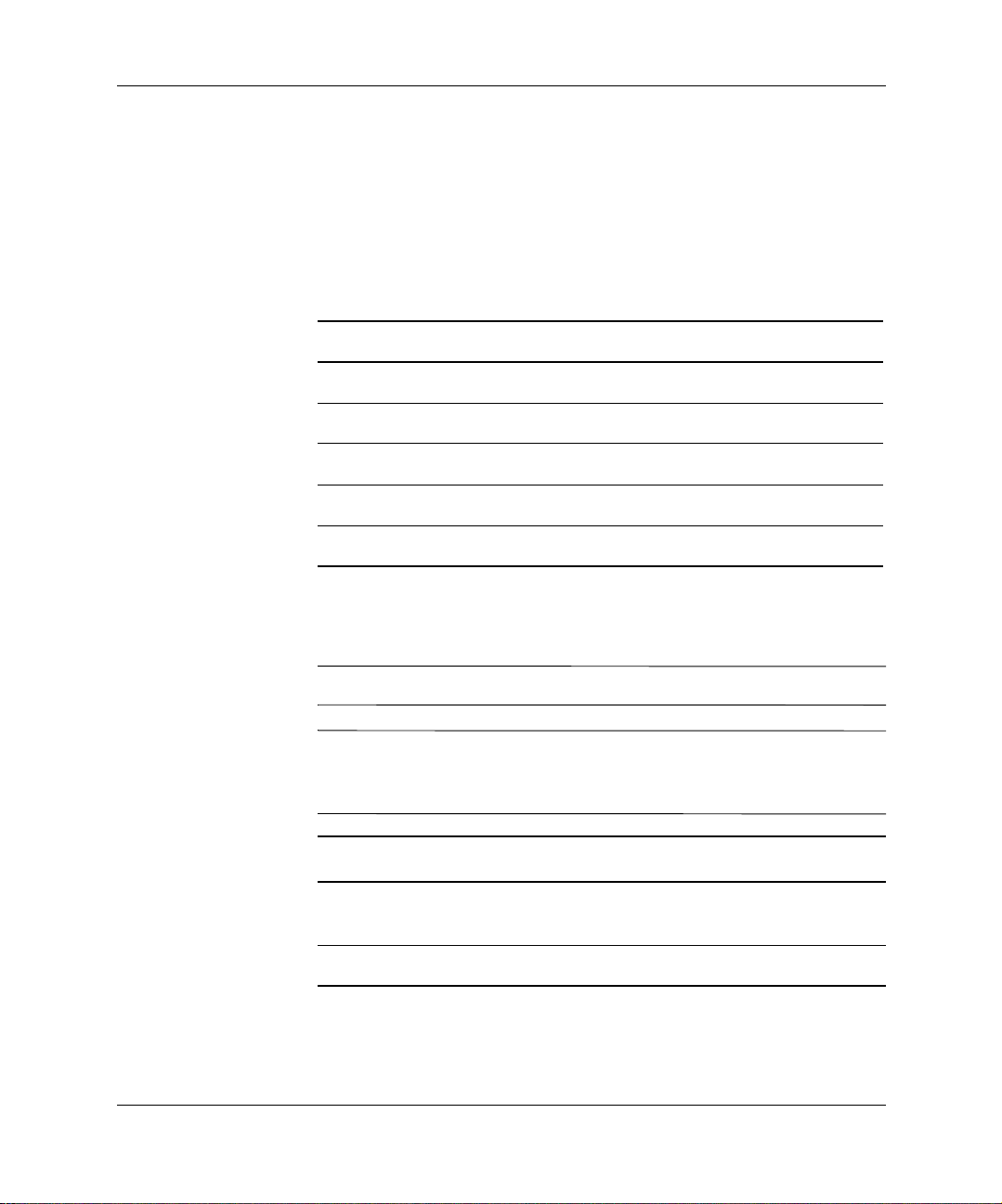
故障排除
利用系统 LED 排除故障
机器的前面板上有几个 LED。以下几部分分别对它们的功能进
行描述。
电源和系统 LED
电源和系统 LED 指示系统的状态:
电源 LED 系统 LED 状态
关闭 关闭 关闭
打开 (绿色) 纯绿 正在运行
打开 (绿色) 关闭 正在引导
打开 (绿色) 闪烁橙色 (1 次/秒) 注意
打开 (绿色) 闪烁红色 (2 次/秒) 故障
活动 LED
2–6
“活动 LED”指示机器上磁盘和驱动器的活动状态。
注意:只有 2003 年 3 月后购买的机器上才有 “活动 LED”。
注意:“活动 LED”与 IDE HDD 或光盘驱动器自动通信。要与
SCSI 驱动器通信, SCSI LED 活动电缆必须与 SCSI 卡和系统板
连接。
活动 LED 状态
关闭 关闭或当前没有磁盘/驱动器活
动
闪烁 (绿色) 正在访问磁盘驱动器
入门指南
Page 35

定位器 LED 和按钮 (仅机架式机器)
如果一个机架上有几台类似的机器,您可能很难确定哪台计算机
需要维护。定位器 LED 是专为帮助您确定机架上的机器而设计
的。
要激活定位器 LED,请按下系统前挡板上的定位器按钮。
注意:也可以使用 BMC 命令启动定位器 LED。请参见 hp zx2000
Technical Reference Guide 。
按下定位器按钮后,定位器 LED 将在机器的前面和背面以每秒
一次的频率闪烁蓝光,这可让您容易地定位机器。
诊断 LED
机器前挡板上的四个诊断 LED 分别标有从 1 到 4 的数字。
hp zx2000 Technical Reference Guide 的第 4 章提供了一个列出与
各种可能的 LED 亮灯顺序相关联的故障列表。
故障排除
入门指南
2–7
Page 36

故障排除
lan LED (后面板)
机器后面板上的 4 个 LAN LED 指示 LAN 活动。
LAN LED
1. GB
2. 100mb
3. 链接
4. 活动
位置 颜色 状态
立式:
右侧 关闭 无 1000 Mbps 连接
机架式:
立式:
机架式:
立式:
机架式:
立式:
机架式:
顶端 绿色 以 1000 Mbps 速度链接的端口
右起第 2 个关闭无 100 Mbps 连接
自顶端起第 2 个绿色以 100 Mbps 速度链接的端口
左起第 2 个关闭无 LAN 连接
自底部起第 2 个绿色LAN 端口上有连接活动
左侧 关闭 没有 LAN 活动
底端 绿色 闪烁的或纯绿色的 LED 指示 LAN 端
口上有活动
2–8
入门指南
Page 37

利用电子蜂鸣器排除故障
机器启动后,系统固件将执行预引导诊断程序,以测试您的硬件
配置是否存在任何问题。如果在预引导期间检测到问题,则电子
蜂鸣器将会发出您可以听见的嘟嘟声,并发生一条已编码的错误
消息。
电子蜂鸣器对于每种错误类型发出嘟嘟声的次数不同。系统
LED 将提供更多详细信息。
嘟嘟声的
次数 元件 描述
故障排除
1
2
3
4
5
6
7
处理器 处理器缺失,未正确连接。重新安装或更
换处理器。
电源 电源故障。更换电源。
内存 无内存、破损的内存条或不兼容的内存
条。检查内存条加载顺序。重新安装或更
换内存条。
显卡 显卡问题。重新安装或更换显卡。
PCI 卡 PCI 卡问题。重新安装或更换 PCI 卡。
一般故障 可能的问题包括:系统板故障、 CPU 连
接问题、
CPU 故障、 CPU 电源故障。
有关其他详细信息和建议,请参见
hp zx2000 Technical Reference Guide 。
系统板 有缺陷的系统板。联系支持。
入门指南
2–9
Page 38

故障排除
注意:如果您未听到嘟嘟声,请再次发送信号。按下电源按钮 3
秒钟,然后在声音开始后松开该按钮。
电子蜂鸣器也可发出电子信号,这种信号通过电话线传送到授权
的问讯台或 “HP 支持” 。问讯台设备可以对此信号进行解码,
以确定工作站型号、序列号以及关于所有故障的详细信息。要将
此信号发送到 “HP 支持”,请在机器启动时将电话放在机器前
挡板旁边。
2–10
入门指南
Page 39

软件诊断工具
本节包括关于下列诊断工具的信息:
■ HP e-DiagTools 硬件诊断程序
■ 附加的 HP-UX 诊断工具
在运行 HP 诊断软件之前,请记下所有电子蜂鸣器和 LED 错误
消息。
hp e-diagtools 硬件诊断程序
您的机器附带了一张 HP IPF Offline Diagnostics and Utilities
CD,其中包括“HP e-DiagTools 硬件诊断程序”。这些工具可用
于在 HP 机器上诊断与硬件相关的问题。
在联系 HP 已获得“保修”服务之前,请运行 e-DiagTools。这将
获得支持代理要求您提供的信息。
使用此实用程序,您可以:
■ 检查硬件配置,并验证它是否正确运行。
故障排除
入门指南
■ 分别测试硬件元件。
■ 诊断与硬件相关的问题。
■ 获得完整的硬件配置。
■ 向 HP 支持代理提供准确的信息,以便他们能够迅速有效地
解决问题。
HP e-DiagTools 提供一个用户友好的 Offline Diagnostics
Environment (ODE) 界面,使您能够对正在运行的机器 (该机器
没有安装操作系统或不能使用联机工具进行测试)进行故障排
除。也可使用命令行界面单独运行 ODE,这使用户可以选择特定
的测试和/或实用程序在特定的硬件模块上执行。有关更多信
息,请参见 hp zx2000 Technical Reference Guide 。
2–11
Page 40

故障排除
启动 hp e-diagtools
1. 在 CD 或 DVD 驱动器中插入 HP IPF Offline Diagnostics CD。
2. 重新启动机器。
3. 从 EFI Startup menu 中选择 CD/DVD 引导选项。
注意:如果不能从 CD/DVD 驱动器引导,请重新启动机器,并检
Boot Options Maintenance Menu 中的引导选项,以确保您
查
的系统已配置为从 CD/DVD 驱动器引导。
4. 如果您不熟悉 e-DiagTools,请查看文档资料。从主菜单中:
a. 选择
b. 选择
View Riew Release Notes and Documentation
Menu
以查看可用文档资料的列表。
View e-DiagTools Info 以打开概述文档。
5. 如果您熟悉 e-DiagTools,请从主菜单中选择
Run e-DiagTools for IPF。
2–12
入门指南
Page 41

故障排除
生成 support ticket
要生成系统配置和测试结果的完整记录,您需要创建一个
Support Ticket。这是一个包含基本信息的简单文本文件,专为帮
助本地支持或 “HP 支持代理”而设计的。
要生成 “支持记录”,请从
1. 启动 e-DiagTools,并从主菜单中选择
。
IPF
2. 如果您尚未执行基本诊断,请选择
Basic System Test (BST)
Welcome to e-DiagTools 菜单中:
Run eDiagTools for
2 - Run e-DiagTools
,以在系统上运行基本诊断。
e-DiagTools 将扫描系统。配置检测阶段完成后,屏幕上将显
示 “配置描述”。
3. 选择
2 - Continue Test 运行其他基本诊断测试。
4. 测试完成后:
❏ 按下 4 查看 Support Ticket。(使用箭头键来滚动浏览。)
❏ 按下 3 退出 Support Ticket 工具。
有关 e-DiagTools 实用程序的更多信息,请参考
hp zx2000 Technical Reference Guide 。
入门指南
2–13
Page 42

故障排除
附加的 hp-ux 诊断工具
HP 提供了几个附加的工具来帮助您确定运行 HP-UX 的系统时
可能发生的问题。这些工具包括:
■ Support Tools Manager: HP-UX 使用一款名为 Support Tools
Manager (STM) 的联机诊断产品,该产品允许执行系统操作
验证。“支持工具管理器”有三种可用界面:命令行界面(通
过
和图形用户界面 (通过
■ Event Monitoring: Event Monitoring Service 执行硬件监视。硬
件监视是一个进程,监视所有异常活动 (称为事件)的硬件
资源 (如磁盘)。事件发生时,该进程将使用多种不同的通
知方法 (如电子邮件)报告事件。它将自动处理事件检测和
通知,尽可能地减少您的参与。
有关安装和运行 HP-UX 诊断工具的说明,可在 Operations and
Maintenance Guide 的第 4 章中找到。有关 HP-UX 诊断工具的完
整描述,请转至:
docs.hp.com/hpux/diag/
cstm 命令访问)、菜单驱动界面(通过 mstm 命令访问)
xstm 命令访问)。
2–14
入门指南
Page 43

恢复操作系统
故障排除
附随机器一起提供的 CD 或 DVD 可让您重新安装操作系统和驱
动程序或其他厂方提供的软件组件。驱动程序和软件实用程序,
包括文档资料和导航助手,有助于您恢复预装的软件。
每个操作系统的恢复过程、文档资料和介质都是不同的:
■ HP-UX
❏ HP Recovery CD for HP-UX
❏ CD 封套说明
❏ www.hp.com/go/bizsupport
Windows
■
❏ Windows XP 64 Bit Edition 2003 Recovery DVD
❏ DVD 封套说明
❏ 通过 Windows “资源管理器”访问 DVD 内容
■ Linux
❏ HP Enablement Kit for Linux CD
入门指南
❏ HP Enablement Kit for Linux 手册中的说明
❏ docs.hp.com/linux,在 “基于 Itanium 2 的服务器和工作
站的 Linux”下面
告诫: 使用 Recovery CD 将永久擦除硬盘上的内容。请在使用 Recovery CD
Ä
前,备份所有数据和个人文件。
2–15
Page 44

故障排除
从何处获得帮助
“HP 客户服务中心”能帮助您解决相关 HP 产品的问题,并且会
在必要时启动相应的服务程序。可通过电话或 Web 获得支持。
有关联系 “HP 客户服务中心”的信息,请转至:
www.hp.com/go/bizsupport
在联系支持之前要收集的信息
在联系支持之前,您应当:
1. 收集下列信息:
❏ 工作站型号 (zx2000)
❏ 序列号 (在前 USB 接入口内侧的标签上)
❏ 产品编号 (如果有,该编号将打印在序列号的旁边)
2. 熟悉您的系统配置并记下发生的所有错误。例如:
❏ 问题何时开始?
2–16
❏ 最近是否对机器进行了任何改装?
❏ 安装的固件版本是什么?
❏ 最近是否对固件设置进行了任何更改?
❏ 安装的内存容量有多大?是 HP 内存还是第三方内存?
❏ 正在使用什么附件卡插槽?
❏ 机器上安装了什么操作系统?
❏ 是否已更改为其他的操作系统?如果是,操作系统及其
版本是什么?
❏ 该操作系统是否给出任何错误消息?
3. 检查本章前面的部分,并尝试解决问题。
入门指南
Page 45

联机支持
故障排除
4. 利用所有 LED 错误信号和电子蜂鸣器的错误提示音,并尝试
根据建议的解决方案解决问题:
❏ 是否存在 LED 错误? (引导期间屏幕上的显示。有关常
见的 LED 错误和推荐解决方案的列表,请参见第 2-6 页
的 “利用系统 LED 排除故障”)
❏ 是否存在电子蜂鸣器错误? (引导期间发出听得见的嘟
嘟声。有关电子蜂鸣器嘟嘟声的次数和推荐解决方案的
列表,请参见第 2-9 页的“利用电子蜂鸣器排除故
障”。)
5. 在您的机器上使用诊断软件 (请参见第 2-11 页的 “软件诊
断工具”)。
6. 运行 HP e-DiagTools 并生成 Support ticket (请参见第 2-11 页
的“HP e-DiagTools 硬件诊断程序”)。
电话支持
要联机联系 “HP 客户服务中心”,请参见
支持指南
或转至 www.hp.com/go/bizsupport,并在搜索字段中输
全球有限保修和技术
入产品名称 (zx2000)。
注意:访问该站点后,请选择适当的硬件。也获得打印成册的选
定出版物。
在此 web 站点上,可使用下列信息:
■ 固件更新 (包括升级实用程序和说明)。
■ 最新的驱动程序和软件实用程序。
■ 附加文档资料 (参见以下内容)。
要电话联系 “HP 客户服务中心” ,请拨打电话 1-800-593-6631
(美国)或访问
www.hp.com/country/us/eng/contact_us.html 查找
您所在地 HP 公司的电话号码。
入门指南
2–17
Page 46

故障排除
附加文档资料
附随机器一起提供的 Documentation and Utility CD
和
www.hp.com/go/bizsupport 包括下列文档资料:
■
《安装图示》 —
■
《入门指南》
安装新工作站的基本信息。
(本文档) — 安装和配置系统的信息及基本的
故障排除信息。
■
《技术参考使用指南》 —
安装和更换零部件、故障排除和配
置系统的详细信息。
■
《安全和舒适指南》 —
有关安全使用工作站和避免造成伤害
或不适的信息。
附随 CD/DVD 的恢复说明。
■
《
Recovery CD/DVD
说明》 —
在您需要将系统恢复到最初出
厂配置时有关恢复操作系统的详细说明。
2–18
入门指南
Page 47

本附录包括:
■ 认证合格声明
■ 国际规格声明
A
规格信息
入门指南
A–1
Page 48

规格信息
认证合格声明
根据 ISO/IEC Guide 22 和 EN 45014
制造商: Hewlett-Packard 公司
特此声明:
产品类型: 计算机工作站/服务器
销售牌号: zx2000
规格型号: FCLSA-0201
产品选件: 全部
符合以下规范:
安全 IEC 60950:1991+A1+A2+A3+A4 / EN 60950:1992+A1+A2+A3+A4
电磁兼容性 (EMC) CISPR 22:1997 / EN 55022:1998 Class A
并通过以下认证或鉴定:
补充信息:
此产品符合以下指标要求:低压指示 73/23/EEC 和电磁兼容性指示 89/336/EEC,因而带有 CE 标识。
此产品在 Hewlett Packard 计算机典型系统配置下经过检测。
如只想要有关标准方面的信息,请联系:欧洲联系地址:Hewlett-Packard, HQ-TRE, Herrenberger Strasse 140,
D-71034 Boeblingen (传真: +49-7031-14-3143)
美洲联系地址:Hewlett-Packard, WGBU Quality Manager., 3404 E. Harmony Road, Fort Collins, CO 80528,
U.S.A. (传真: (970) 898-4556) .
3404 East Harmony Rd.
Fort Collins, CO 80528
USA
IEC 60825-1:1993/EN60825-1:1994+A11 Class 1 for LED’s and Lasers
美国 21CFR Subpart J – for FC Laser module
中国 GB4943-1995
俄罗斯 GOST R 50377-92
CISPR 24:1997 / EN 55024: 1998
同样符合以下标准
EN 61000-3-2: 1998
EN 61000-3-3: 1995
EN 61000-4-2:1999 - 4 kV CD, 8 kV AD
EN 61000-4-3:1996 - 10 V/m
EN 61000-4-4:1995 - 2 kV 信号, 4 kV 电源线
EN 61000-4-5:1995 - 1 kV 差分模式, 2 kV 普通模式
EN 61000-4-8:1993 - 3 A/m
EN 61000-4-11: 1994
美国 FCC Part 15, Class A
日本 VCCI Class A
澳大利亚/新西兰 AS/NZS 2046:1997, AS/NZS 3548:1995
中国 GB9254-1988
台湾地区 CNS 13438:1997 Class A
俄罗斯 GOST R 29216-94
UL Listed to UL1950, 3nd edition, File E146385
cUL Listed to CSA 22.2 No. 950-M93
TUV Certified to EN60950 2nd edition with A1+A2+A3+A4
HP Fort Collins CCQD HTC
A–2
入门指南
Page 49

联邦通信委员会关于射频干扰声明 (仅适用美国)
本设备经测试,确认符合美国联邦通信委员会法规第 15 部分和
加拿大通信部对 A 类数字设备的限制规定。这些限制为在商业
环境中运行的设备提供合理的保护使之不受有害干扰。本设备产
生、使用、并能辐射射频能量。如果不按说明安装和使用,则可
能会对无线电通信造成有害干扰。在住宅区操作此设备可能会导
致有害干扰,在这种情况下,将要求用户自担费用消除此干扰。
Hewlett-Packard 的 FCC 标准测试使用了 HP 支持的外围设备和
HP 屏蔽电缆 (与您的计算机所随带的一样)。如果进行任何未
经 HP 公司明确批准的改装或修改,都可能导致用户丧失操作此
设备的权利。
声明 (适用加拿大)
此 A 类数字设备符合 “加拿大导致干扰设备管理规定”的所有
要求。
Cet appareil numérique de la Class A respecte toutes les exigences du
Règlement sur le matériel brouilleur du Canada.
规格信息
安全性警告 (适用美国和加拿大)
如果未随计算机提供电源线,请根据本国/地区的电器编码选择
合适的电源线:
■ 美 国:使 用 一 个 UL,它将列出 SVT 类型的、可拆卸式电源线。
■ 加拿大:使用 CSA 认证的可拆卸式电源线。
为您的安全考虑,切勿在未切断电源线和通信网络连接时打开机
箱盖。请在打开机器之前总是先将机箱盖重新装上。
入门指南
A–3
Page 50

规格信息
Si le cordon secteur n’est pas livré avec votre ordinateur, utiliser un
cordon secteur en accord avec votre code electrique national.
■ USA:utiliser un cordon secteur “UL listed,” de type SVT.
■ Canada:utiliser un cordon secteur certifié CSA.
Pour votre sécurité, ne jamais retirer le capot de l’ordinateur sans
avoir préalablement débranché le cordon secteur et toute connection à
un réseau de télecommunication.N’oubliez pas de replacer le capot
avant de rebrancher le cordon secteur.
声明 (适用法国)
Il y a danger ïexplosion s’il y a remplacement incorrect de la
batterie.Remplacer uniquement avec une batterie du même type ou
ïun type equivalent recommandé par le constructer.Mettre au rebut les
batteries usagées conformément aux instructions du fabricant.
声明 (适用荷兰)
Bij dit apparaat zijn batterijen geleverd.Wanneer deze leeg zijn, moet
U ze niet weggooien maar inleveren als KCA.
声明 (适用德国)
Wenn die Batterie nicht korrekt eingebaut wird, besteht
Explosionsgefahr.Zu ihrer eigenen Sicherheit sollten Sie nicht
versuchen, die Batterie wiederaufzuladen, zu zerlegen oder die alte
Batterie zu verbrennen.Tauschen Sie die Batterie nur gegen den
gleichen oder ähnlichen Typ aus, der vom Hersteller empfohlen
wird.Bei der in diesem PC intergrierten Batterie handelts sich um eine
Lithium-Batterie, die keine Schwermetalle enthält.Batterien und
Akkumulatoren gehören nicht in den Hausmüll.Sie verden vom
Hersteller, Händler oder deren Beauftragten kostenlos
zurückgenommen, um sie einer Verwertung bzw.Entsorgung
zuzuführen.
A–4
入门指南
Page 51

噪音声明 (适用德国)
Lärmangabe nach Maschinenlärmverordnung - 3 GSGV
(Deutschland) LpA < 70 db am Arbeitsplatz normaler Betrieb nach
EN27779: 11.92.
声明 (class a) (适用日本)
声明 (适用韩国)
规格信息
声明 (适用台湾地区)
入门指南
A–5
Page 52

规格信息
A–6
入门指南
Page 53

硬件和软件保证
B
保证声明
这是您的产品保证声明。请认真阅读。
请与 HP 联系获得保修服务:
■ 世界各地,请访问
www.hp.com/cpso-support/guide/psd/expectations.html
在美国和加拿大,请拨打电话 1-800-593-6631
■
Hewlett-Packard(HP) 保证,自原最终用户购买者收到产品日或购
买日起三 (3)年内,此硬件产品在正常使用的情况下无材料和
工艺方面的缺陷。此即保修期。
此保证涵盖以下 HP 产品:
■ HP 工作站 zx2000 - 3 年,第二日到现场
保证限制
入门指南
此有限保证包括:保修期内的电话硬件支持、零部件、人工以及
必要时第二日到现场服务。零部件和服务由 HP 服务中心或参股
的 HP 授权计算机经销商修理中心提供。
保证条款在您的国家/地区可能有所不同。如果保证条款不同,
您的 HP 授权经销商或者 Hewlett-Packard 销售和服务办事处可
以为您提供保证细节。
如果在保修期内 HP 收到以上定义的缺陷的通知, HP 将自主选
择修理或者更换证实有缺陷的产品。如果 HP 不能在合理的时间
内修理或更换该产品,用户可选择的唯一补救是将 HP 产品退
回,并按产品购买价获得退款。
B–1
Page 54

保证声明
保修仅包括以下内容:系统处理器单元 (SPU)、键盘、鼠标和安
装在系统处理器单元内部的所有附件-如显卡、海量存储设备和
接口控制器。系统处理器单元以外的 HP 产品 — 如外部海量存
储分设备、显示器、打印机和其他外设 — 则由那些产品相应的
保证书保证。
硬件配件是附加到或整合到 HP 工作站中,与 HP 工作站一起使
用的硬件产品 (经特别设计,享有技术支持),用以提供更高的
性能、容量或者增加的功能;这些硬件附件作为产品列在 “HP
公司价目表”中。在 HP 工作站内部安装时,适用随该配件提供
的保证。
HP 对于以下情况造成的损坏概不负责:a) 错误的或不当的校准
或者维护, b) 非 HP 提供的软件、接口零部件或耗材, c) 擅自修
改或错误使用, d) 在违反为产品发布的环境规格的情况下操作,
e) 因运输造成的损坏, e) 不当的场所准备或维护或 f) 由于使用
非 HP 软件、配件、介质、供给品、消耗品或未指定为此产品设
计使用的此类物品而造成的损坏。
在您的工作站上重新加载捆绑销售的或预安装的软件不在 HP 保
证之列。 HP 产品可能包含性能与新部件等同的翻新件,也可能
偶尔使用过。
B–2
在当地法律允许范围内,以上保证条款乃是唯一条款,而且不再
有本产品的任何其他保证或条件,不论书面的或者口头的,明示
的或默示的。 HP 特此拒绝承认有关适销、满意质量和适用某种
特定用途的任何默示保证和条件。一些州、省或国家/地区不允
许限制默示保证时间的持续,所以以上限制或除外可能不适用于
您。
在某些条件下(请向您的当地的 HP 办事处查看)本保证扩展到
世界各地从 HP 或者 HP 授权经销商购买的由原购买者重新装运
的产品,而不论是由原购买者使用还是作为由原购买者集成的系
统的附带部件提供。当在使用国家/地区提供服务时,提供方式
如同该产品是在该国家/地区购买的一样,并仅可在该产品计划
使用的国家/地区提供服务。如果在使用国家/地区没有 HP 的
常规销售,则必须返回购买所在国家/地区以获得服务。现场服
务的响应时间,以及零部件维修的交付周转时间,在无当地零部
件货源的情况下,可与标准条件的时间不同。
此保修条款赋予您明确的合法权力,您也可拥有其他权利,这些
权利视国家/地区、省和州而异。
入门指南
Page 55

责任与赔偿限制
保证声明
以上规定的赔偿仅为对客户的唯一和专属性的赔偿。无论基于任
何保证、合同、侵权或任何其他法理, HP 及其供应商在任何情
况下均不会对数据丢失负责,也不会对任何直接、间接、特别、
附带或者后果性的损害赔偿负责。一些国家/地区、州或省不允
许对附带的或后果性的损害赔偿的排除或限制。如果是这样,以
上限制或排除可能不适用于您。
前述的责任限制将不适用于 HP 在此销售的任何产品由法定司法
辖区的法庭认定为有缺陷,并已导致人身伤亡或者财产损失的情
况。在任何情况下, HP 提供的财产损失赔偿均为 50,000 美元或
者导致此损失的特定产品的购买价格,以较高者为准。
一些州、省或国家/地区不允许对附带的或后果性的损害赔偿
(包括利润损失)的排除或限制,所以以上的限制或排除可能不
适用于您。
本文载明的保证条款和条件,不排除、限制或者修改适用于销售
给您的产品的强制性法定权利,而是对此权利的补充;但法律允
许范围之内的除外。
第三方产品
客户责任
入门指南
HP 不对第三方的硬件或软件的性能、品质、形式或内容提供保
证。 HP 不对可能随工作站发售的第三方文档提供保证。这些产
品可由第三方提供保证, HP “按现状”提供此类产品。由第三
方软件或者硬件导致的现场服务按每次服务的旅费和人工标准
收费。
客户负责此系统中其专利权和保密信息的安全,负责维护外加于
产品的程序的操作步骤,以重建丢失或者更改的文件、数据或程
序 (即备份)。
对于现场服务,客户必须提供:产品使用权;距产品合理距离内
的足够的工作空间和环境设施;对 HP 认定维修该产品所必须的
全部信息和设施的访问和使用;对正常运转时客户要使用的供
给品和消耗品的使用权。
B–3
Page 56

保证声明
获得现场保修服务
在现场服务期间,客户代表必须全程陪同。如果产品正用于可能
对修理人员造成潜在健康危险的环境中,则客户必须声明; HP
或维修商可能需要由客户的员工在 HP 或维修商的直接监管下对
产品进行维护。
您可拨打电话 1-800-593-6631 获得支持(仅限于美国和加拿大)。
对于世界各地,请访问:
www.hp.com/cpso-support/guide/psd/cscus.html
您将需要提供产品型号和序列号,并可能需要提供注明日期的购
买凭证。
在现场保修期间,客户可更换的组件可通过迅速的零部件运送获
得服务。在此情况下,HP 将预付运送费用、关税、各项税费等;
必要时对组件的更换提供电话协助;并对 HP 要求送修的任何零
部件支付运费、关税和各项税费。
由非 HP 产品造成的现场服务(无论是系统处理器单元内部的还
是外部的)按每次服务的旅费和人工标准收费。
B–4
对此产品的现场服务是有限制的,或者对于某些地区是不提供
的。对于非 HP 服务地区(有地形障碍、未开发道路或不适合公
交工具的地区),可经双方协议在收取额外费用的基础上提供常
规上门服务。
对于 1-3 类“HP 服务区”(通常距 HP 办事处 100 英里或 160 公
里内),“ HP 服务区”内的 HP 现场服务的响应时间通常为下一
个工作日(HP 假期除外)。对于 4 类和 5 类 HP 服务区(200 英
里, 320 公里) ,响应时间为第二个工作日;对于 6 类服务区
(300 英里,480 公里),为第三个工作日; 6 类以外 (300 英里
以上)由双方协商确定。世界各地的客户支持信息可从任何 HP
销售商和服务办事处获得。
对于经销商和分销商的服务限制和响应时间由参股的经销商和
分销商确定。
提供非工作时间服务、快速响应服务或者非服务区服务的服务合
同通常可从 HP、授权经销商或授权分销商处获得,并相应收取
附加费用。
入门指南
Page 57

获得零部件保修服务
客户可负责安装更换的零部件并重装任何操作系统、应用程序或
数据。 HP 可自主决定但没有义务在客户场所或 “现场”修理产
品。如果 HP 不能修理或者更换产品,客户可在退回产品/零部
件时获得购买价的退款。
在适用零部件保证服务时,客户可能需要在现场服务或更换零部
件发货之前运行 HP 提供的诊断程序。
客户应按 HP 的要求送回有问题的零部件。在这种情况下,HP 会
预付零部件返回 HP 零部件维修中心所需的运费。
软件有限保证
HP 保证自购买日起一 (1) 年内,工作站操作系统软件在正确安装
和使用所有文件之后,不会由于材料和工艺方面的缺陷而不能执
行编程指令。
HP 不保证软件产品的操作不间断或无错误。
客户所获得的赔偿将为,更换介质或者在返回产品时,按购买价
退款,由 HP 自主决定。
保证声明
hp 电话支持服务
入门指南
可移动介质(如提供)。HP 保证记录软件产品的可移动介质(如
提供)自购买日起九十 (90) 日内正常使用的情况下无材料和工艺
方面的缺陷。在保修期内该介质被证明为有缺陷的情况下,客户
可获得的赔偿将为送回 HP 并获得替换件。如果 HP 不能在合理
期间内更换此介质,对客户的另一种赔偿是,客户送回此产品并
销毁此软件产品的所有其他不可移动介质上的副本,获得购买价
的退款。
HP 在保修期内对您的工作站提供免费电话支持。对有关您 HP
工作站的基本配置和设置的技术支持,以及对捆绑销售的或预安
装的操作系统的技术支持,也提供此种服务。
HP 不提供配置为网络服务器的工作站的电话支持。对于您的网
络服务器需求,我们推荐 HP NetServers。
B–5
Page 58

保证声明
补充保证和服务支持
增强的硬件保修服务,如非工作时间服务、快速响应服务或者非
HP 服务区服务,可以通过支付附加费用从 HP 获得。关 于
Itanium 工作站,请拨打电话 1-800-593-6631 与 HP 客户支持中心
联系。
请与 hp 联系获得保修服务
世界各地:
www.hp.com/cpso-support/guide/psd/expectations.html
美国和加拿大:
请拨打电话 1-800-593-6631
B–6
入门指南
Page 59

索引
A
AGP 卡 2–9
安全
1–5, 1–6, 1–7, 1–12, 1–16, 1–21
B
BMC 1–15, 1–22
Boot Option Maintenance Menu
帮助
2–1, 2–16
1–16
C
操作系统 2–1, 2–15
操作系统设置
处理器
2–9
1–10
D
电源 1–2, 1–3, 1–7, 1–11, 2–2, 2–6, 2–9
电子蜂鸣器
定位器 LED
定位器 LED 和按钮
定位器按钮
2–1, 2–9
1–2
1–3, 2–7
1–2
E
e-DiagTools 2–11
EFI
1–9, 1–15
EFI 命令
EFI Shell
EFI shell
Event Monitoring
1–18, 1–19
1–16, 1–17
1–21
2–14
G
工具 1–5
功能部件
固件
1–2
1–14
故障排除
关闭
光盘驱动器
2–1, 2–6
1–11
1–2, 1–3
H
HP e-DiagTools 2–11
HP 客户服务中心
HP-UX
HP-UX 诊断工具
后面板
活动 LED
1–10, 2–15
1–4
1–2, 2–6
2–16
2–14
J
机架式 1–3, 1–5
1–22
IPMI
键盘
1–7, 2–1, 2–3
监视器
接口
1–7, 1–8, 2–1, 2–5
1–2, 1–4, 1–5
K
可扩展固件界面 1–15
L
LAN LED 2–8
LED
1–2, 2–1, 2–6
1–10, 2–15
Linux
立式
1–3, 1–5
M
密码 1–9, 1–16, 1–21
N
内存 2–9
入门指南 索引
–1
Page 60

索引
O
ODE 2–11
Offline Diagnostics Environment
Offline Diagnostics Environment (ODE)
2–11
2–11
P
PCI 卡 2–9
1–15
配置
Q
启动 1–9
前面板
驱动程序
1–2
1–14
R
软件 1–10
S
Security/Password Menu 1–16
support ticket
Support Tools Manager
鼠标
1–7, 2–1, 2–4
2–13
2–14
W
Windows 1–10, 2–15
USB
1–2, 1–3
文档资料
2–1, 2–18
X
系统 LED 1–2
系统板
显卡
2–9
1–8, 2–1, 2–5
Y
引导 1–16
引导菜单
引导选项维护菜单
硬件问题
硬盘驱动器
元件
1–16
1–20
2–1
1–2
1–5, 1–12
Z
诊断 2–1, 2–11
诊断 LED
诊断程序
支持
终端模拟
主板管理控制器
1–2, 1–3, 2–7
1–22, 2–14
2–16, B–5
1–16
1–15, 1–22
索引
–2
入门指南
